画像形成装置
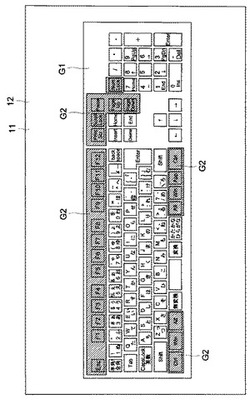
【課題】画像形成装置に接続されたキーボードのうち、使用できないキーを使用者に示し、使用できるキーを認識させ、使用者にとって画像形成装置の文字入力での使いやすさを向上させる。
【解決手段】画像形成装置は、接続されたキーボードと通信を行う接続部と、表示を行う表示部と、接続部と通信可能に接続され、キーボードと接続部が通信を行うことにより、接続部にキーボードが接続されたこと、及び、キーボードで押下されたキーを認識し、接続部にキーボードが接続されている場合、キーボードに設けられるキーのうち、使用できないキーである使用不可キーを示す使用不可キー表示を表示部(液晶表示部)に行わせる制御部と、を備える。
【解決手段】画像形成装置は、接続されたキーボードと通信を行う接続部と、表示を行う表示部と、接続部と通信可能に接続され、キーボードと接続部が通信を行うことにより、接続部にキーボードが接続されたこと、及び、キーボードで押下されたキーを認識し、接続部にキーボードが接続されている場合、キーボードに設けられるキーのうち、使用できないキーである使用不可キーを示す使用不可キー表示を表示部(液晶表示部)に行わせる制御部と、を備える。
【発明の詳細な説明】
【技術分野】
【0001】
本発明は、液晶パネル等の表示部や、キーボード接続用のインターフェイスである接続部を備えた複写機、複合機、プリンタ、FAX装置等の画像形成装置に関する。
【背景技術】
【0002】
例えば、複写機、複合機等の画像形成装置では、パスワード等、文字や記号等の入力が必要となる場合がある。そして、文字等入力の際の利便性を向上させるため、例えば、USBのキーボードを接続可能とし、USBのキーボードを用いて文字等の入力を受け付ける画像形成装置の一例が特許文献1に記載されている。
【0003】
具体的に、特許文献1には、画像データをもとに画像形成処理を行うための装置内蔵の処理手段及びUSBインターフェイスを介して接続可能なUSBデバイスを制御するコントローラを有し、コントローラに搭載した、画像形成処理を行うためのアプリケーションを含む複数のアプリケーションプログラムを要求された処理条件に従って駆動し、処理手段及びUSBデバイスを制御することにより処理を実行する画像形成装置であって、コントローラは、USBデバイスを特徴付けるデバイスクラス情報と、デバイスに用いるアプリケーションプログラムとの関連を表す情報を記した関連テーブルを作成し、USBデバイスが接続されるごとに関連テーブルの情報を更新し、管理する手段を備えた画像形成装置が記載されている。この構成により、主として、画像形成装置の常備するユーザインターフェイス機能が貧弱な場合でも、パスワードの入力等において、使い勝手の良い入力支援を既存の技術をベースに容易に実施しようとする(特許文献1:請求項1、段落、[0003]、[0006]等参照)。
【先行技術文献】
【特許文献】
【0004】
【特許文献1】特開2006−239969号公報
【発明の概要】
【発明が解決しようとする課題】
【0005】
上述したように、パスワード入力等、画像形成装置を使用するうえで、使用者は、文字、記号、数字等の入力を行うことがある。この場合、例えば、複合機等の画像形成装置はタッチパネル付きの表示部を有し、ソフトウェアキーボードを表示し、文字等の入力を受け付けることがある。しかし、操作パネルの表示部のサイズによっては、ソフトウェアキーボードでの1つあたりのキーが小さく表示され、押しにくい場合もある。そこで、特許文献1に記載されるように、接続されたキーボードから、文字等の入力を行える画像形成装置も存在する。
【0006】
ここで、一般に流通するキーボードは、パーソナルコンピュータ用のものである(例えば、USBのキーボード)。しかし、画像形成装置とパーソナルコンピュータは異なる。そのため、パーソナルコンピュータ用のキーボードには、画像形成装置で使用する上で不要なキーが含まれる(例えば、ファンクションキーやコントロールキーなど)。画像形成装置にとっては、文字等の入力に関する必要なキーの押下のみ認識できればよく、そして、不要なキーが押下された場合の信号がキーボードから画像形成装置に伝えられても、画像形成装置側は無視する。言い換えると、キーボード内のキーのうち、不要なキーは、画像形成装置は使用不可なキーと扱う。
【0007】
しかし、画像形成装置に接続されたキーボードでどのキーが使用でき、どのキーが使用できないかは、キーボードから送信された信号を画像形成装置がどのように扱うかによって定まる。従って、使用者にとって、どのキーが使用でき、どのキーが使用できないかがわからないという問題がある。場合により、使用者は、使用できないキーを何度も押下してしまうという無駄な入力動作を行ってしまう場合もありうる。そのため、画像形成装置に接続されたキーボードの使いやすさという点で問題がある。
【0008】
ここで、特許文献1記載の発明は、貧弱なUI(ユーザインターフェイス)でも、パスワード等の入力を行えるように支援するためのものである。しかし、特許文献1記載の発明は、キーボードで使用できないキーが押下された場合を考慮していない。又、特許文献1の画像形成装置は、特殊なキーボードを画像形成装置に接続してもアプリケーションを起動してしまう場合があり、接続されたキーボードが画像形成装置に正常に認識されたと誤認してしまう場合もあるという問題を含む。
【0009】
本発明は、上記問題点に鑑み、画像形成装置に接続されたキーボードのうち、使用できないキーを使用者に示し、有効なキー(使用できるキー)を認識させ、使用者にとって画像形成装置の文字入力での使いやすさを向上させることを課題とする。
【課題を解決するための手段】
【0010】
上記課題解決のため請求項1に係る画像形成装置は、キーボードが接続され、前記キーボードと通信を行う接続部と、表示を行う表示部と、前記接続部と通信可能に接続され、前記キーボードと前記接続部が通信を行うことにより、前記接続部に前記キーボードが接続されたことを認識し、前記接続部に前記キーボードが接続されている場合、前記キーボードに設けられるキーのうち、使用できないキーである使用不可キーを示す使用不可キー表示を前記表示部に行わせる制御部と、を備えることとした。
【0011】
この構成によれば、接続部にキーボードが接続されている場合、キーボードに設けられるキーのうち、使用できないキーである使用不可キーを示す使用不可キー表示を表示部が行う。これにより、使用者は、キーボード中で使用できないキーを認識できる。従って、画像形成装置にキーボードを接続して入力を行う際、キーボード中、どのキーが使用できて、どのキーが使用できないかがわかり、キーボードを用いた文字入力における使用者の使いやすさを向上させることができる。
【0012】
又、請求項2に係る発明は、請求項1の発明において、前記表示部は、前記使用不可表示をする場合、前記キーボードを示すキーボード画像を表示し、前記キーボード画像のうちの前記使用不可キーを装飾表示することにより、前記使用不可キー表示を行うこととした。
【0013】
この構成によれば、使用不可表示をする場合、キーボードを示すキーボード画像を表示し、キーボード画像のうちの使用不可キーを装飾表示することにより、使用不可キー表示が行われる。これにより、キーボード画像で装飾された位置を確認することで、どのあたりのキーやキー群が使用できないか、使用者は感覚的に把握できる。又、キーボード画像が表示されることにより、接続したキーボードが認識されていることを使用者に示すことができる。従って、使用者は、使用可能なキーのイメージをつかむことができ、キーボードが画像形成装置に認識されていることを直感的に把握することができる。
【0014】
又、請求項3に係る発明は、請求項2の発明において、前記表示部は、網掛け及び/又は表示色を変えることにより前記装飾表示を行うこととした。
【0015】
この構成によれば、網掛け及び/又は表示色を変えることにより装飾表示が行われる。これにより、使用者は網掛けされたキー及び/又は表示色が変えられたキーが使用不可キーであることを直感的に認識できる。従って、使用不可キーがわかりやすく表示される。
【0016】
又、請求項4に係る発明は、請求項1乃至3の発明において、前記制御部は、前記キーボードで前記使用不可キーが押されたことを、前記キーボードから前記接続部が受信する信号により認識し、前記キーボードで前記使用不可キーが押された場合、前記表示部に前記使用不可キー表示を行わせることとした。
【0017】
この構成によれば、キーボードで使用不可キーが押された場合、使用不可キー表示が行われる。これにより、使用不可キーを押下による反応として、使用不可キー表示が行われる。従って、使用者は、押下したキーが使用不可であることを認識でき、入力を行いつつ使用できるキーか否かを容易に学習できる。
【0018】
又、請求項5に係る発明は、請求項1乃至4の発明において、前記制御部は、前記キーボードで前記使用不可キーが押されたことを、前記キーボードから前記接続部が受信する信号により認識するとともに、前記使用不可キーが押下された回数を認識し、前記使用不可キーが押下された回数が、予め定められた回数をこえたとき、前記表示部に前記使用不可キー表示を行わせることとした。
【0019】
頻繁に使用不可キー表示が行われると、煩わしいと感じる使用者もいる。そこで、この構成によれば、使用不可キーが押下された回数が、予め定められた回数をこえたとき、使用不可キー表示が行われる。これにより、使用不可キーが押下された回数が、予め定められた回数を超え、無駄なキー入力が多いと認められる場合にのみ、使用不可キー表示を行うようにすることができる。従って、使用不可キー表示の必要性が低い場合には、使用不可キー表示が行われず、使用者に煩わしいと感じさせることを防ぐことができる。
【0020】
又、請求項6に係る発明は、請求項1乃至5の発明において、前記制御部は、予め定められた表示時間の間だけ前記使用不可キー表示を前記表示部に行わせることとした。
【0021】
この構成によれば、予め定められた表示時間の間だけ使用不可キー表示が行われる。これにより、意味もなく使用不可キーが表示され続けること防ぐことができる。尚、予め定められた表示時間は、任意に定めることができるが、使用不可キーの位置を確認できればよいという観点から、例えば、1〜数秒とすることができる。
【0022】
又、請求項7に係る発明は、請求項2乃至6の発明において、前記表示部の押下による入力を受け付ける入力部を有し、前記入力部は、前記表示部に表示された前記キーボード画像で押下されたキーの入力を受け付けることとした。
【0023】
この構成によれば、入力部は、表示部に表示されたキーボード画像で押下されたキーの入力を受け付ける。これにより、キーボード画像を表示部に表示されるソフトウェアキーボードとして利用することができ、使用者の入力における選択肢を増やすことができる。
【0024】
又、請求項8に係る発明は、請求項2乃至7の発明において、前記制御部は、前記接続部に前記キーボードが接続されている間、前記表示部に前記キーボード画像を表示させ、前記表示部に前記使用不可キー表示を行わせることとした。
【0025】
この構成によれば、接続部にキーボードが接続されている間、表示部にキーボード画像が表示され、使用不可キー表示が行われる。これにより、使用者は、キーボードの入力において、使用不可キーを随時確認することができる。従って、使用者は、キーボード内のどのキーが使用不可であるかを確認しながら入力を行うことができる。又、いずれのキーが使用不可かを素早く学習することができる。
【0026】
又、請求項9に係る発明は、請求項1乃至8の発明において、装置の主電源を投入するためのメインスイッチを有し、前記メインスイッチにより、装置の電源が投入され、前記制御部及び前記接続部が起動した際、前記制御部は、前記接続部に前記キーボードが接続されていれば、前記使用不可キー表示を前記表示部に行わせることとした。
【0027】
この構成によれば、制御部及び接続部が起動した際、制御部は、接続部にキーボードが接続されていれば、使用不可キー表示が行われる。これにより、画像形成装置の起動時に使用不可キー表示が行われ、使用不可キーの位置をキーボードを用いた入力を行う前に使用者に知らせることができる。
【0028】
又、請求項10に係る発明は、請求項1乃至9の発明において、装置に対し操作が加えられたことを検知する操作検知部を有し、前記制御部は、前記操作検知部で装置に対する操作を検知しないまま、予め定められた省電力モード移行時間が経過すると、前記接続部や前記表示部への電力供給を停止させて装置を省電力モードに移行させるとともに、前記操作検知部が前記省電力モードで装置に対し操作が加えられたことを検知すると、前記接続部や前記表示部への電力供給を再開させて通常モードに復帰し、前記通常モードへの復帰の際、前記接続部に前記キーボードが接続されていれば、前記使用不可キー表示を前記表示部に行わせることしした。
【0029】
この構成によれば、通常モードへの復帰の際に、接続部にキーボードが接続されていれば、使用不可キー表示が行われる。これにより、画像形成装置が再び利用される際に、使用不可キー表示が行われ、使用不可キーの位置をキーボードを用いた入力を行う前に使用者に知らせることができる。
【発明の効果】
【0030】
上述したように、本発明によれば、画像形成装置に接続されたキーボードのうち、使用できないキーを使用者に示し、使用できるキーを認識させることができる。従って、使用者にとり、接続されたキーボードでの文字等の入力において、使いやすさを向上させた画像形成装置を提供することができる。
【図面の簡単な説明】
【0031】
【図1】第1の実施形態に係る複合機の一例を示す模型的正面断面図である。
【図2】第1の実施形態に係る操作パネルの一例を示す平面図である。
【図3】第1の実施形態の複合機のハードウェア構成の一例を示すブロック図である。
【図4】第1の実施形態に係る複合機でのアドレス帳画面の一例を示す説明図である。
【図5】第1の実施形態に係る送信先情報登録画面の一例を示す説明図である。
【図6】第1の実施形態に係るソフトウェアキーボードの一例を示す説明図である。
【図7】第1の実施形態に係るユーザ登録画面の一例を示す説明図である。
【図8】第1の実施形態に係る複合機でキーボードが接続された場合に表示されるキーボード画像の一例を示す説明図である。
【図9】第1の実施形態に係るキーボード画像での使用不可キー表示の一例を示す説明図である。
【図10】第1の実施形態に係る複合機でのキーボードが接続された際の表示制御の一例を示すフローチャートである。
【図11】第1の実施形態に係るキーボード表示設定画面の一例を示す説明図である。
【図12】第2の実施形態に係る複合機で表示されるソフトウェアキーボードの一例を示す説明図である。
【図13】第2の実施形態に係る複合機で表示されるソフトウェアキーボードの一例を示す説明図である。
【図14】第3の実施形態に係る複合機で表示されるキーボード画像の一例を示す説明図である。
【図15】第4の実施形態に係る複合機の電力供給系統の一例を示すブロック図である。
【図16】第4の実施形態に係る複合機の起動時の表示制御の一例を示すフローチャートである。
【発明を実施するための形態】
【0032】
以下、本発明の第1の実施形態を図1〜図11を用いて説明する。ここで、本実施形態では、操作パネル1を有する複合機100(画像形成装置に相当)を例に挙げて説明する。但し、本実施の形態に記載されている構成、配置等の各要素は、発明の範囲を限定するものではなく単なる説明例にすぎない。
【0033】
(画像形成装置の概略)
次に、図1に基づき、本発明の第1の実施形態に係る複合機100の概略を説明する。図1は本発明の第1の実施形態の複合機100の一例を示す模型的正面断面図である。
【0034】
まず、図1に示すように、複合機100の正面前方には、複合機100の各種設定や、入力を行うための操作パネル1が設けられる(破線で図示、詳細は後述)。そして、上部に画像読取部2Aと原稿搬送装置2Bが設けられる。又、複合機100は、本体内部に給紙部3A、搬送路3B、画像形成部4、定着部5等を備える。
【0035】
まず、図1に破線で示すように、操作パネル1は、複合機100の正面上方に設けられる。そして、操作パネル1は、複合機100の状態や各種メッセージを表示する液晶表示部11(表示部に相当)を備える。液晶表示部11は、機能の選択、設定や文字入力等を行うためのキーを1又は複数表示できる。又、液晶表示部11の上面に透明なタッチパネル部12(例えば、抵抗膜方式、入力部に相当)が設けられる。タッチパネル部12は、液晶表示部11で押下された部分の位置、座標を検出するためのものである。又、操作パネル1には、コピー等の各種機能の実行開始を指示するためのスタートキー13等、各種のハードキーも設けられる。
【0036】
原稿搬送装置2Bは、読み取る原稿を載置する原稿トレイ21を有する。そして、原稿搬送装置2Bは、原稿トレイ21から原稿を1枚ずつ、自動的に連続して読取位置(送り読取用コンタクトガラス22)に搬送する。又、原稿搬送装置2Bは、図1の紙面奥側を支点として画像読取部2Aに上下方向に開閉自在に取り付けられ、画像読取部2Aのコンタクトガラス(送り読取用コンタクトガラス22及び載置読取用コンタクトガラス23)を上方から押さえるカバーとして機能する。
【0037】
画像読取部2Aは、図1に示すように、上面に送り読取用コンタクトガラス22と書籍等の原稿を1枚ずつ読み取る際、原稿が載置される載置読取用コンタクトガラス23を含む。画像読取部2A内には、ランプ、ミラー、レンズ、イメージセンサ等(不図示)が配される。イメージセンサは、送り読取用コンタクトガラス22を通過する原稿、あるいは、載置読取用コンタクトガラス23に載置された原稿の反射光を元に、原稿を読み取る。そして、イメージセンサは、反射光を画像濃度に応じたアナログの電気信号に変換し、その後、量子化を行い、その結果、原稿の画像データが得られる。複合機100は、読み取りにより得られた画像データに基づき印刷を行うことができる(コピー機能)。尚、本実施形態の画像読取部2Aは、カラーでも、白黒でも読み取り可能である。
【0038】
給紙部3Aは、複数の用紙(例えば、コピー用紙、普通紙、再生紙、厚紙、OHPシート等の各種シート)を収容し、1枚ずつ搬送路3Bに送り込む。給紙部3Aは、収納用紙が載置されるカセット31を複数含む(図1で上方から順に、31A、31B、31C、31Dと符号を付す)。又、カセット31から搬送路3Bに送り出すため回転駆動する給紙ローラ32が設けられる(図1で上方から順に、32A、32B、32C、32Dと符号を付す)。例えば、印刷時に、いずれかの給紙ローラ32が回転駆動し、用紙が1枚ずつ搬送路3Bに送り出される。
【0039】
搬送路3Bは、給紙部3Aから送り出された用紙を搬送する通路である。尚、用紙搬送経路上には画像形成部4、定着部5等が配される。そして、搬送路3Bには、用紙の案内のためのガイドや、用紙搬送の際に回転駆動する搬送ローラ対33〜36や、搬送されてくる用紙を画像形成部4の手前で待機させ、トナー像形成のタイミングを合わせて用紙を送り出すレジストローラ対37等が設けられる。
【0040】
画像形成部4は、画像データに基づきトナー像を形成し、搬送される用紙にトナー像を転写する。そのため、画像形成部4は、図2中に示す矢印方向に回転駆動可能に支持された感光体ドラム41、及び、感光体ドラム41の周囲に配設された帯電装置42、露光装置43、現像装置44、転写ローラ45、クリーニング装置46等を備える。
【0041】
トナー像形成及び転写プロセスを説明すると、画像形成部4の略中心に設けられ、所定方向に回転駆動する感光体ドラム41は、図2において、感光体ドラム41の右斜め上方に設けられる帯電装置42により、所定電位に帯電される。図4において、露光装置43は、帯電装置42の右側方に設けられ、画像データに基づき、レーザ光を出力し、感光体ドラム41表面を走査露光して画像データに応じた静電潜像を形成する。尚、画像データは、画像読取部2Aで得られた画像データや、ネットワーク等により接続される外部のコンピュータ200や相手方FAX装置300(図3参照)から送信された画像データ等が用いられる。
【0042】
そして、図2において、感光体ドラム41の右斜め下方に設けられる現像装置44は、感光体ドラム41に形成された静電潜像にトナーを供給して現像する。感光体ドラム41の左方に設けられる転写ローラ45は感光体ドラム41に圧接し、ニップが形成される。そして、トナー像にあわせタイミングを図られつつ、用紙はニップに進入する。用紙進入時、転写ローラ45には所定の電圧が印加され、用紙に感光体ドラム41上のトナー像が転写される。クリーニング装置46は、転写後に感光体ドラム41に残留するトナーを除去する。
【0043】
定着部5は、用紙に転写されたトナー像を定着させる。本実施形態における定着部5は主として発熱体を内蔵する加熱ローラ51と加圧ローラ52で構成される。加熱ローラ51と加圧ローラ52は圧接しニップを形成する。そして、用紙が、このニップを通過することで、用紙表面のトナーが溶融・加熱され、トナー像が用紙に定着する。トナー定着後の用紙は、排出トレイ38が受け止める。このようにして、コピー機能、プリンタ機能の使用時、画像形成(印刷)が行われる。
【0044】
(操作パネル1)
次に、図2を用いて、本発明の第1の実施形態に係る操作パネル1の一例を説明する。図2は本発明の第1の実施形態に係る操作パネル1の一例を示す平面図である。
【0045】
操作パネル1は、図1に示すように、複合機100の正面上方に設けられ、複合機100の設定や動作指示を与えるためのメニューやキー(図3等参照)や、複合機100等の状態のメッセージ等の各種画像、画面を表示する液晶表示部11を有する。使用者は、液晶表示部11に表示されたキーを押下し、複合機100のコピーにおける各種設定や動作指示を行える。
【0046】
そして、液晶表示部11の上面にタッチパネル部12が設けられる。タッチパネル部12は、液晶表示部11のうち、使用者に押下された部分の位置、座標を検出するためのものである。このタッチパネル部12を用いた検出座標と、液晶表示部11に示される各種キーの位置、座標を比較し、使用者が押下したキーが特定される。尚、タッチパネル部12としては、抵抗膜方式、表面弾性波方式、赤外線方式、静電容量方式等、各方式のものを採用でき特に制限はない。
【0047】
又、操作パネル1には、以下のようなハードとしてのキー(ボタン)が設けられる。例えば、各種設定後、コピー等のジョブ開始指示用のスタートキー13や、数字入力用のテンキー部14等が設けられる。又、コピー機能を利用する際に押下されるコピーキー15や、スキャナ機能、FAX機能を利用する際に押下される送信キー16等が設けられる。又、操作パネル1の左上方には、アドレス帳の登録等の際に押下されるシステムメニューキー17が設けられる。このように、操作パネル1には、タッチパネル部12や各種ハードキーが備えられ、タッチパネル部12や各種ハードキーは、複合機100の各機能について、各種設定、モード選択等を行う入力部として機能する。
【0048】
(複合機100等のハードウェア構成)
次に、図3を用いて、本発明の第1の実施形態に係る複合機100のハードウェア構成の一例を説明する。図3は、本発明の第1の実施形態に係る複合機100のハードウェア構成の一例を示すブロック図である。
【0049】
まず、複合機100本体内には、制御部6が設けられる。制御部6は、例えば、操作パネル1、画像読取部2A、原稿搬送装置2B、給紙部3A、搬送路3B、画像形成部4、定着部5等と接続され、これらの制御を行う。
【0050】
制御部6は、例えば、CPU61や、複合機100での処理を行うための専用回路であるASIC62等の素子を含む。CPU61は、記憶装置63に格納され、展開される制御プログラムに基づき演算等を行い、複合機100の各部を制御する。尚、制御部6は、全体制御や画像処理を行うメイン制御部や、画像形成や各種回転体を回転させるモータ等のON/OFF等を行い、印刷を制御するエンジン制御部等、機能ごとに分割して複数種設けられてもよい。本説明では、これらを1つの制御部6としてまとめた形態を示し、説明する。
【0051】
記憶装置63は、制御部6と接続される。記憶装置63は、ROM、RAM、HDD等を組み合わせて構成される。記憶装置63は、複合機100の制御用プログラム、制御用データ、設定データや、画像読取部2Aによって読み取られた原稿の画像データ等の各種データを記憶できる。
【0052】
そして、制御部6は、各種コネクタ、ソケットやFAXモデム等を備えた通信用インターフェイス部(以下、通信I/F部64)と接続される。通信I/F部64はネットワークや公衆回線等により複数の外部のコンピュータ200(例えば、パーソナルコンピュータ)や相手方FAX装置300(図3では、いずれも便宜上1つのみ図示)と接続される。例えば、画像読取部2Aで得られた画像データを画像データを記憶装置63に記憶させることや、外部のコンピュータ200や相手方FAX装置300に送信することができる(スキャナ機能、FAX機能)。又、外部のコンピュータ200や相手方FAX装置300から送信され、複合機100に入力される画像データに基づき印刷、FAX送信等を行うこともできる(プリンタ機能、FAX機能)。
【0053】
又、制御部6は、操作パネル1になされた入力を認識し、使用者の設定にあわせてコピー等が行われるように複合機100を制御する。例えば、操作パネル1で、使用する給紙部3Aを指定してコピーする旨が設定されると、制御部6は、指定された給紙部3Aから給紙を行わせる。又、操作パネル1で指定された送信先に、制御部6は通信I/F部64から画像データを送信させる。
【0054】
又、例えば、制御部6には、画像読取部2Aで原稿を読み取って得られた画像データや通信I/F部64を介して複合機100に入力された画像データに対し、画像処理を施す画像処理部65が設けられる。画像処理部65が処理した画像データは、例えば、露光装置43に送信され、感光体ドラム41の走査・露光に用いられ、又は、通信I/F部64に送信され、外部に発信される。
【0055】
本実施形態の操作パネル1は、表示制御部10、メモリ18、ドライバ回路19、液晶表示部11、タッチパネル部12を有する。表示制御部10は、CPUやIC等で構成され、液晶表示部11の表示を制御し、タッチパネル部12の出力を受け、液晶表示部11で押下された座標を特定する。タッチパネル部12の出力と座標の対応を示すテーブル等のデータは、メモリ18に記憶される。表示制御部10は、押下位置の座標と各設定画面の画像データを比較する等により、設定画面上で選択された(押下された)キーを特定、認識する。
【0056】
具体的に、複合機100の各機能の設定項目を選択し、設定値を設定するには、液晶表示部11における最上層の表示から液晶表示部11に表示されるキーの選択を繰り返す。そして、キー選択ごとに、表示制御部10は、液晶表示部11の表示を切り換えさせ、最終的に、選択、設定しようとする機能の設定値が設定される。表示制御部10は、この機能の選択、設定が行われたことを認識し、その内容を本体の制御部6に送信する。これにより、制御部6は、操作パネル1で選択、設定された機能を反映した動作を画像形成部4等の各部に行わせる。そして、使用者の意思が、印刷、送信等において反映される(例えば、濃度設定や拡大縮小など)。
【0057】
そして、液晶表示部11が表示する画面、画像の画像データは、例えば、操作パネル1内のメモリ18に記憶される。従って、表示制御部10は、設定項目の選択画面や各設定画面中のキーが押下されるごとに、表示制御部10は、次に表示すべき画面の画像データをメモリ18から読み出す。
【0058】
又、液晶表示部11が表示する画面、画像の画像データは、例えば、本体側の記憶装置63に記憶させてもよい。この場合、操作パネル1は、液晶表示部11で表示を行うための画像データを、制御部6を介し、記憶装置63から受信する。この画像データを受け、表示制御部10は、液晶画面の表示を実際に制御するドライバ回路19に指示を与える。尚、操作パネル1には、表示制御部10やメモリ18を設けず、表示制御部10、メモリ18の機能を制御部6等の構成(CPU61や記憶装置63)に代用させても良い。
【0059】
(キーボード8の接続と認識)
次に、図3に基づき、本発明の第1の実施形態に係る接続部7へのキーボード8接続の一例を説明する。
【0060】
図3に示すように、本実施形態の複合機100には、接続部7が設けられる。そして、例えば、図3に示すように、接続部7には、キーボード8を接続できる。接続されるキーボード8としては、例えば、USB規格に基づくキーボード8がある。
【0061】
そのため、USBデバイス用のUSB接続部7Uが接続部7に含まれる。そして、USB接続部7Uはホストコントローラや、USBドライバや、メモリや、ホストソフトウェアや、コネクタ等のUSBバスインターフェイスを含み、例えば、チップや基板で構成される。そして、使用者は、又、USBのキーボード8を用いて、文字等の入力を行うことができる(詳細は後述)。
【0062】
尚、接続部7には、USBデバイスとして、USBのキーボード8以外に、例えば、携帯型メモリであるUSBメモリ(不図示)を接続することができる。例えば、複合機100は、USBメモリに記憶されるデータ(例えば、PDFやJPEG)等を取り込み、記憶装置63に記憶することや、印刷を行うことができる。
【0063】
そして、USBのキーボード8は、内部にデバイスメモリ80(例えば、半導体ROM)を含む。USBのキーボード8の場合、デバイスメモリ80は、ディスクリプタと呼ばれるデータを記憶する。例えば、USB接続部7Uは、USBメモリやUSBのキーボード8等が接続されると、キーボード8と通信を行い、USBメモリやUSBのキーボード8のデバイスメモリ80に格納されるディスクリプタを取得する。
【0064】
具体的には、接続部7は、USBのキーボード8が接続され、一定時間が経過した後(例えば、100ms後)、接続部7はUSBのキーボード8と通信を行う。例えば、接続部7は、USBのキーボード8のアドレスの割り振りや、USBのキーボード8からディスクリプタを取得する。そして、制御部6や接続部7は、ディスクリプタに含まれ、USBデバイスの種別を示すクラス情報等をもとに接続されたデバイスがUSBのキーボード8であることを認識する。
【0065】
これにより、複合機100の制御部6は、どのようなUSBデバイスがUSB接続部7に接続されたかを認識する。尚、ディスクリプタには、例えば、ベンダID、製品ID、デバイスの属性、クラス情報等の各種情報が含まれるが、ディスクリプタは、USBの規格によるものであり、以下では、特に説明する場合を除き、ディスクリプタの説明については、割愛する。
【0066】
又、接続部7にはUSB規格以外のキーボード8を接続することもできる。そのため、接続部7には、USB接続部7U以外にも、キーボード8を接続するためのコネクタや、キーボード8と通信を行うためのドライバ、コントローラ、ソフトウェア等を含めてもよい。例えば、Bluetooth等の規格に沿ったキーボード8が通信可能に接続されてもよい。そのため、接続部7には、Bluetooth規格に対応するための通信チップやドライバ等が含まれてもよい。そして、接続部7は、USB規格対応以外のキーボード8が接続された場合にも、キーボード8内のデバイスメモリ80に記憶されるキーボード8の素性を示す情報(USB規格のディスクリプタに相当する情報)が含まれれば、そのキーボード8の素性を示す情報を取得する。
【0067】
(複合機100での文字等の入力)
次に、図4〜図7に基づき、本発明の第1の実施形態に係る複合機100での文字等の入力が必要となる場合の一例を説明する。図4は、本発明の第1の実施形態に係る複合機100でのアドレス帳画面S1の一例を示す説明図である。図5は、本発明の第1の実施形態に係る送信先情報登録画面S2の一例を示す説明図である。図6は、本発明の第1の実施形態に係るソフトウェアキーボードSKの一例を示す説明図である。図7は、本発明の第1の実施形態に係るユーザ登録画面S3の一例を示す説明図である。
【0068】
本実施形態の複合機100では、画像読取部2Aによって読み取られた原稿の画像データの送信等を行うことができる。このとき、画像データの送信先を指定する必要がある。そして、本実施形態の複合機100は、送信の都度、アドレス等の入力を行わずにすむように、送信先情報(宛先の名称や相手方アドレス等)を記憶装置63やメモリ18に記憶させておく。そして、液晶表示部11は、アドレス帳として、表示する。例えば、表示制御部10は、制御部6を経由して記憶装置63から送信先情報を取得したり、メモリ18から送信先情報を読み出したりして、液晶表示部11に送信先情報を表示させる。
【0069】
具体的に、図4にアドレス帳画面S1の一例を示す。液晶表示部11は、例えば、送信キー16が押下されると、図4に示すようなアドレス帳画面S1を表示する。液晶表示部11は、アドレス帳画面S1で、記憶装置63やメモリ18が記憶する送信先情報を一覧として表示する。
【0070】
送信先情報は、アドレス帳画面S1の一覧表示領域F1に表示される。本実施形態の複合機100の記憶装置63やメモリ18は、少なくとも数千件の送信先情報を記憶できる。そのため、一覧表示領域F1に送信先情報を表示しきれない場合がある。そこで、一覧表示領域F1の右側に、スクロールバーB1が設けられる。液晶表示部11は、スクロールバーB1が押下されると、一覧表示領域F1に表示される送信先情報を切り替える。
【0071】
そして、一覧表示領域F1の下方には、宛先名称で送信先情報を絞り込むための第1絞り込みキー群KG1と、登録されている送信方法で絞り込むための第2絞り込みキー群KG2が設けられる。第1絞り込みキー群KG1は、行単位で宛先名称を頭文字で絞り込むためのキー(各行の先頭文字がひらがなで記されたキー)と、宛先名称の頭文字を複数文字分のアルファベット単位で絞り込むためのキー等を含む。又、第2絞り込みキー群KG2は、EメールやFAX等の送信方法で絞り込むためのキーを含む。表示制御部10は、押下された絞り込みキーに対応する条件の下、送信先情報の絞り込みをかけ、絞り込み後の送信先情報を液晶表示部11に表示させる。
【0072】
このような、アドレス帳画面S1で送信先情報を一覧として表示するには、予め、記憶装置63やメモリ18に送信先情報を登録しておく必要がある。そして、図5は、送信先情報の登録、入力用の画面である送信先情報登録画面S2の一例である。
【0073】
例えば、液晶表示部11は、システムメニューキー17等が押下されると、送信先情報登録画面S2を表示する。送信先情報として登録できる項目は、宛先名、フリガナ、アドレス番号(通し番号)、FAX番号、SMB、FTP、メールアドレスといった項目がある。各項目の右側に配された変更キーK1〜K7が押下されると、液晶表示部11は、図6に示すようなソフトウェアキーボードSKを表示し、タッチパネル部12等がソフトウェアキーボードSKや各項目について入力を受け付ける。又、USBのキーボード8等、接続部7に接続されたデバイスを用いて入力が行われてもよい。そして、入力結果が、各項目名の下方に表示される。
【0074】
そして、図6に示す、各ソフトウェアキーボードSKには、あわせて、入力結果を示す入力結果表示欄B2が設けられる。液晶表示部11は、使用者によって、キーが押下されるごとに入力結果表示欄B2に押下されたキーに対応するアルファベットや記号や数字を表示する。
【0075】
尚、使用者は、SMBの項目の変更キーK5を押下して、送信するコンピュータ200のホスト名や、コンピュータ200のIPアドレスや、保存するフォルダのパス等の入力を行う。又、使用者は、FTPの項目の変更キーK6を押下して、FTPサーバのホスト名や、FTPサーバのIPアドレスや、保存したいファイルのパス等を入力する。
【0076】
又、図7に示すように、本実施形態の複合機100では、複合機100を使用する者の登録を行うこともできる。例えば、使用者情報として登録できる項目はユーザ名、カナ、ログインユーザ名(ログインID)、ログインパスワード、アクセスレベル、所属部署、メールアドレス、ネットワークアドレスといった項目がある。
【0077】
各項目の右側に配された変更キーK8〜K15が押下されると、液晶表示部11は、送信先情報の登録の場合と同様に、図6に示すようなソフトウェアキーボードSKを表示し、タッチパネル部12等がソフトウェアキーボードSKでの入力や、各項目について入力を受け付ける。又、USBのキーボード8等、接続部7に接続されたデバイスを用いて入力が行われてもよい。
【0078】
次に、使用者情報は、送信先情報と同様に、記憶装置63やメモリ18が記憶すればよい。そして、例えば、液晶表示部11が、複合機100の使用前、ログインユーザ名やログインパスワードの入力を求める。これにより、コピーや送信を行う者を認証し、使用者を特定することができる。この使用者の特定により、使用権限のない者による複合機100の使用を防ぐというセキュリティ上の利益を得ることができる。又、各使用者の使用状況の把握(例えば、印刷枚数の把握)等を行うことができる。
【0079】
このように、本実施形態の複合機100では、送信先情報や使用者情報の登録で、例えば、宛先名称やメールアドレス等、文字、数字、記号等の入力が必要になることがある。そこで、文字等の入力が必要になると、液晶表示部11は、ソフトウェアキーボードSK(図6参照)を表示し、使用者は、液晶表示部11とタッチパネル部12の入力により、文字等を入力することができる。
【0080】
この場合、ソフトウェアキーボードSKで押下されたキーを示す信号が、タッチパネル部12から表示制御部10に伝達される。そして、表示制御部10は、制御部6が押下されたキーを認識する。更に、表示制御部10は、液晶表示部11に押下されたキーに対応した表示を行わせる。
【0081】
更に、文字等の入力では、接続部7にUSBのキーボード8等を接続して、入力を行うことができる。一般に、液晶表示部11のサイズによっては、ソフトウェアキーボードSKの1つのキーが小さくなる場合があり、使用者によっては、USBのキーボード8等を用いた方が、使い勝手がよい場合もある。そこで、本実施形態の複合機100では、USBのキーボード8等のデバイスを接続部7に接続して入力を行えるようにする。
【0082】
この場合、キーボード8で押下されたキーを示す信号(スキャンコード)が、キーボード8から接続部7に伝達される。例えば、記憶装置63は、受信したスキャンコードがいずれの文字、記号、数字に対応するか認識するためのデータを記憶する。そして、接続部7からのデータに基づき、制御部6が押下されたキーを認識する。更に、制御部6は、操作パネル1に対し押下されたキーを示すデータを送信し、操作パネル1は、USBのキーボード8で押下されたキーが入力されたものとして扱い、表示制御部10は、液晶表示部11に押下されたキーに対応した表示を行わせる。
【0083】
(使用不可キーの表示の概要)
次に、図8、図9を用い、本発明の第1の実施形態に係る複合機100での使用不可キーの表示の概要を説明する。図8は、本発明の第1の実施形態に係る複合機100でキーボード8が接続された場合に表示されるキーボード画像G1の一例を示す説明図である。図9は、本発明の第1の実施形態に係るキーボード画像G1での使用不可キー表示の一例を示す説明図である。
【0084】
上述したように、本発明の実施形態に係る複合機100では、接続部7にキーボード8を接続でき、接続したキーボード8で文字、数字、記号等の入力を行われると、複合機100はその入力を受け付ける。そして、図8に示すように、キーボード8が接続部7に接続されている状態では、操作パネル1の液晶表示部11は、キーボード8を示すキーボード画像G1を表示できる。キーボード画像G1は、キーボードを模した画像である。尚、図8は、日本語用のキーボード8が接続され、日本語用のキーボード画像G1を表示する場合の一例を示す。このキーボード画像G1が表示されることにより、使用者は、キーボード8が複合機100に認識されているということを把握できる。
【0085】
そして、図9は、液晶表示部11が表示する使用不可キー表示の一例を示す。一般に流通するキーボード8は、パーソナルコンピュータ用のものであり、複合機100で使用する上で必要のないキーを含む。そこで、接続部7に接続されたキーボード8で使用不可キーが押下された際などに液晶表示部11は、使用不可キー表示を行う。
【0086】
例えば、複合機100に文字等の入力を行う上で、キーボード8におけるファンクションキーは不要である。例えば、ファンクションキーは、パーソナルコンピュータの各アプリケーションによって何らかの機能を割り当てられる。言い換えると、ファンクションキーは、アプリケーションで実行可能な機能のショートカット用のキーとして押下されることがある。
【0087】
しかし、複合機100では、各ファンクションキーに機能を割り当てる必要はない。そこで、図9に示すように、液晶表示部11は、キーボード8でのファンクションキー部分に網掛けを施した表示を行って、使用できないことを示す(使用不可キー表示)。又、同様に、例えば、キーボード8でのプリントスクリーンキーや、スクロールロックキー、ポーズキー、コントロールキー、アルトキー、ウィンドウズ(登録商標)キーなども、複合機100における文字等の入力では必要でない。そこで、これらのキーに対しても、液晶表示部11は、網掛けを施した表示である装飾表示画像G2の表示を行って、使用できないことを示す(使用不可キー表示)。
【0088】
尚、図9では、液晶表示部11は、網掛けにより使用不可キーを表示する例を示しているが、使用不可キーの表示色(例えば、赤色)と使用可能なキーの表示色(例えば、黒色)を変える等により、色によって使用不可キー表示が行われてもよい。又、例えば、網掛けを赤色で示す等、網掛けを色付き表示して使用不可キー表示が行われてもよい。
【0089】
(使用不可キーの表示制御)
次に、図10〜図11を用いて、本発明の第1の実施形態に係る複合機100でのキーボード8が接続された際の表示制御の一例を説明する。図10は、本発明の第1の実施形態に係る複合機100でのキーボード8が接続された際の表示制御の一例を示すフローチャートである。図11は、本発明の実施形態に係るキーボード表示設定画面S4の一例を示す説明図である。
【0090】
尚、本実施形態では、キーボード8で使用不可キーが押下されると使用不可キー表示が行われる例を説明する。言い換えると、使用不可キーが押下された反応として液晶表示部11が使用不可キー表示を行う例を説明する。
【0091】
まず、図10に示すスタートの時点ですでに、使用者は、キーボード8を用いて文字等の入力を行うため、USBのキーボード8等のキーボード8が接続部7に接続された状態である。そして、制御部6や接続部7は、キーボード8が接続されていることをすでに認識している。そして、図10のスタートは、ユーザ名や宛先名称やメールアドレス等の文字等の入力を行おうとする時点である。この場合、キーボード画像G1や使用不可キー表示が行われない状態では、液晶表示部11は、例えば、図6に示したソフトウェアキーボードSKを表示する。
【0092】
そして、使用者によってキーボード8への入力がなされる(ステップ♯11)。そうすると、キーボード8は、キーボード8で押下されたキーに対応するスキャンコード(キーボード8内の各キーに割り振られた値)を発信する(ステップ♯12)。そして、接続部7は、スキャンコードをキーボード8から取得する(ステップ♯13)。更に、制御部6は、接続部7からスキャンコードを受け、キーボード8で押下されたキーを認識する(ステップ♯14)。
【0093】
例えば、接続部7に接続されたキーボード8がUSBのキーボード8の場合、制御部6は、記憶装置63に格納されたUSBのキーボード8用のドライバソフトウェアを利用し、いかなるキーがキーボード8で押下されたかを認識する。言い換えると、制御部6は、例えば、ドライバソフトウェアを利用し、受信したスキャンコードに対応するキーを特定する。尚、各国用のUSBのキーボード8のドライバソフトウェアを記憶装置63に格納しておき、制御部6は、USBのキーボード8から取得されるカントリーコードにあわせて、使用するUSBのキーボード8用のドライバソフトウェアを選択してもよい。尚、カントリーコードは、USBの規格書の1つであるDevice Class Definition for Human Interface Devices (HID) Version 1.11に定められている。又、この企画書はhttp://www.usb.org/developers/devclass_docs/HID1_11.pdfにて閲覧できる。
【0094】
そして、制御部6は、押下されたキーが、複合機100での使用不可キーに該当するかを確認する(ステップ♯15)。もし、使用不可キーでなければ、制御部6は、キーボード8で入力されたキーに対応する文字、数字、記号を、文字入力結果表示欄に表示させる(ステップ♯16)。一方、使用不可キーであれば(ステップ♯15のYes)、制御部6は、使用不可キー表示を行うべきかを確認する(ステップ♯17)。
【0095】
ここで、使用不可キー表示が長時間表示され、あるいは、文字等の入力中、あまりに頻繁に使用不可キー表示が行われれば、煩わしいと使用者は感じてしまう場合もある。そこで、本実施形態の複合機100では、使用不可キー表示について設定を行うことができ、図11に基づいて、使用不可キー表示の設定について説明しておく。
【0096】
液晶表示部11は、図11に示すようなキーボード表示設定画面S4を表示する。例えば、キーボード表示設定画面S4には、システムメニューキー17等を押下することによりたどり着くことができる。
【0097】
そして、液晶表示部11は、キーボード表示設定画面S4で、使用不可キー表示を行う時間の設定用にために、使用不可キー表示時間欄B3を表示する。例えば、使用者は、使用不可キー表示時間欄B3を押下する。そして、テンキー部14への数字入力が行われると、操作パネル1の液晶表示部11は、入力された数字に合わせて、使用不可キー表示時間欄B3を変化させる。そして、登録キーが押下されると、制御部6は、使用不可キー表示時間欄B3に入力された時間で、使用不可キー表示が行うため、例えば、メモリ18や記憶装置63に使用不可キー表示を行う時間を記憶させる。このように、使用者は、使用不可キー表示を行う時間を設定できる。尚、図11に示す例では、使用不可キー表示が2秒間行われる例を示している。尚、使用不可キー表示時間(予め定められた表示時間)は、任意に定めることができるが、使用不可キーの位置を確認できればよいという観点から、例えば、1〜数秒とすることができる。
【0098】
又、液晶表示部11は、キーボード表示設定画面S4で、キーボード8で使用不可キーが押下された際に、使用不可キー表示を行う頻度を設定するための表示を行う。使用不可キー表示を行う頻度については、2種類の基準を元に頻度を定めることができる。
【0099】
まず、1つめの基準としては、キーボード8で使用不可キーが押下された実回数を基準として、使用不可キー表示を行う頻度を設定することができる。キーボード8で使用不可キーが押下された実回数を基準として頻度を設定する場合、キーボード表示設定画面S4内のチェックボックスCB1を押下する。そして、チェックボックスCB1の右側の回数表示欄B4を押下して、テンキー部14により、数字を入力する。そして、設定された回数は、制御部6に伝達される。
【0100】
これにより、制御部6は、表示制御部10に指示を与え、累計して回数表示欄B4に入力した回数だけ、キーボード8で使用不可キーが押下されれば、使用不可キー表示を液晶表示部11に行わせる。例えば、回数表示欄B4に「1」が入力されていれば、液晶表示部11は、キーボード8で使用不可キーが押下されるたびに使用不可キー表示を行う。例えば、回数表示欄B4に「10」が入力されていれば、液晶表示部11は、キーボード8で使用不可キーが10回押下されると使用不可キー表示を行う。
【0101】
又、2つめの基準としては、単位時間あたりにキーボード8で使用不可キーが押下された回数を基準として、使用不可キー表示を行う頻度を設定することができる。単位時間あたりで使用不可キーが押下された回数を基準とする場合、キーボード表示設定画面S4内のチェックボックスCB2を押下する。そして、チェックボックスCB2の右側の単位時間欄B5とその右方の回数表示欄B6を押下して、テンキー部14により、数字を入力する。そして、設定された単位時間や回数は、例えば、制御部6に伝達される。
【0102】
これにより、制御部6は、表示制御部10に指示を与え、単位時間欄B5あたりに、累計して回数表示欄B6に入力した回数だけ、キーボード8で使用不可キーが押下されれば、液晶表示部11に使用不可キー表示を行わせる。例えば、単位時間欄B5に「1」が入力され、回数表示欄B6に「3」が入力されていれば、制御部6は、1分間に3回キーボード8で使用不可キーが押下されると、液晶表示部11に使用不可キー表示を行わせる。
【0103】
そして、表示制御部10は、キーボード表示設定画面S4で登録キーが押下されると、入力された使用不可キー表示を行ううえでの頻度をメモリ18や記憶装置63に記憶させる。このように、本実施形態の複合機100では、何回キーボード8で使用不可キーが押下されれば使用不可キー表示が行われるかを設定することができる。これにより、使用者の好みに合わせて、使用不可キー表示が表示される頻度を設定できる。
【0104】
そして、キーボード8を用いた入力によって、使用不可キーが押下されると(ステップ♯15のYes)、制御部6は、使用不可キー表示を行わせるべきかを、キーボード表示設定画面S4で設定された表示の頻度と照らし合わせて確認する(ステップ♯17)。即ち、制御部6は、キーボード8で使用不可キーが押されたことを、キーボード8から接続部7が受信する信号により認識し、キーボード8で使用不可キーが押された場合、表示部(液晶表示部11)に使用不可キー表示を行わせる。具体的には、制御部6は、キーボード8で使用不可キーが押されたことを、キーボード8から接続部7が受信する信号により認識するとともに、使用不可キーが押下された回数を認識し、使用不可キーが押下された回数が、予め定められた回数をこえたとき、表示部に使用不可キー表示を行わせる。
【0105】
そして、使用不可キー表示を行う条件に合致し、使用不可キー表示を行うべき場合(ステップ♯17)、制御部6は、操作パネル1の表示制御部10に指示を与え、表示制御部10は、まず、キーボード画像G1を液晶表示部11に表示させる(ステップ♯18)。そして、次に、液晶表示部11は、キーボード画像G1のうち、使用不可キーに相当するキーの部分に、キーボード表示設定画面S4で設定された時間の間、網掛け等の装飾表示画像G2の表示を行って、使用不可キー表示を行う(ステップ♯19)。
【0106】
即ち、本実施形態における画像形成装置(例えば、複合機100)は、キーボード8が接続され、キーボード8と通信を行う接続部7と、表示を行う表示部(液晶表示部11)と、接続部7と通信可能に接続され、キーボード8と接続部7が通信を行うことにより、接続部7にキーボード8が接続されたこと、及び、キーボード8で押下されたキーを認識し、接続部7にキーボード8が接続されている場合、キーボード8に設けられるキーのうち、使用できないキーである使用不可キーを示す使用不可キー表示を表示部に行わせる制御部6と、を備える。そして、表示部は、使用不可キー表示をする場合、キーボード8を示すキーボード画像G1を表示し、キーボード画像G1のうちの使用不可キーを装飾表示画像G2することにより、使用不可キー表示を行う。具体的には、表示部は、網掛け及び/又は表示色を変えることにより装飾表示画像G2を行う。又、制御部6は、予め定められた表示時間の間だけ使用不可キー表示を表示部に行わせる。
【0107】
一方、キーボード8で押下されたキーが、使用不可キーでない場合(ステップ♯15のNo)や、使用不可キーが押下されたものの使用不可キー表示を行わない場合(ステップ♯17のNo)やステップ♯19の後、制御部6は、キーボード8が接続部7から取り外されたかを確認する(ステップ♯20)。例えば、接続部7とキーボード8が通信できなくなったことにより、制御部6は、キーボード8が接続部7から取り外されたことを認識できる。
【0108】
もし、キーボード8が取り外された場合(ステップ♯20のYes)、本制御は終了すればよい(エンド)。一方、キーボード8が取り外されていない場合(ステップ♯20のNo)、例えば、ステップ♯11に戻る。
【0109】
このようにして、第1の実施形態の発明によれば、接続部7にキーボード8が接続されている場合、キーボード8に設けられるキーのうち、使用できないキーである使用不可キーを示す使用不可キー表示を表示部(液晶表示部11)が行う。これにより、使用者は、キーボード8中で使用できないキーを認識できる。従って、画像形成装置にキーボード8を接続して入力を行う際、キーボード8中、どのキーが使用できて、どのキーが使用できないかがわかり、キーボード8を用いた文字入力における使用者の使いやすさを向上させることができる。
【0110】
又、使用不可表示をする場合、キーボード8を示すキーボード画像G1を表示し、キーボード画像G1のうちの使用不可キーを装飾表示画像G2することにより、使用不可キー表示が行われる。これにより、キーボード画像G1で装飾された位置を確認することで、どのあたりのキーやキー群が使用できないか、使用者は感覚的に把握できる。又、キーボード画像G1が表示されることにより、接続したキーボード8が認識されていることを使用者に示すことができる。従って、使用者は、使用可能なキーのイメージをつかむことができ、キーボード8が画像形成装置に認識されていることを直感的に把握することができる。
【0111】
又、網掛け及び/又は表示色を変えることにより装飾表示画像G2が行われる。これにより、使用者は網掛けされたキー及び/又は表示色が変えられたキーが使用不可キーであることを直感的に認識できる。従って、使用不可キーがわかりやすく表示される。
【0112】
又、キーボード8で使用不可キーが押された場合、使用不可キー表示が行われる。これにより、使用不可キーを押下による反応として、使用不可キー表示が行われる。従って、使用者は、押下したキーが使用不可であることを認識でき、入力を行いつつ使用できるキーか否かを容易に学習できる。
【0113】
又、頻繁に使用不可キー表示が行われると、煩わしいと感じる使用者もいる。そこで、この構成によれば、使用不可キーが押下された回数が、予め定められた回数をこえたとき、使用不可キー表示が行われる。これにより、使用不可キーが押下された回数が、予め定められた回数を超え、無駄なキー入力が多いと認められる場合にのみ、使用不可キー表示を行うようにすることができる。従って、使用不可キー表示の必要性が低い場合には、使用不可キー表示が行われず、使用者に煩わしいと感じさせることを防ぐことができる。
【0114】
又、予め定められた表示時間の間だけ使用不可キー表示が行われる。これにより、意味もなく使用不可キーが表示され続けること防ぐことができる。
【0115】
(第2の実施形態)
次に、図12及び図13に基づき、本発明の第2の実施形態を説明する。図12及び図13は、本発明の第2の実施形態に係る複合機100で表示されるソフトウェアキーボードSKの一例を示す説明図である。
【0116】
第1の実施形態では、複合機100にキーボード8が接続されている状態で、文字等の入力ソフトウェアキーボードSKが表示される例を示したが、第2の実施形態では、ソフトウェアキーボードSKを表示する際に、接続されているキーボード8のキーボード画像G1をソフトウェアキーボードSKとして表示する例を説明する。
【0117】
尚、以下に示す差異点以外の点に関しては、第1の実施形態と同様でよく、第1の実施形態と共通する点については、説明、図示を省略する。
【0118】
本実施形態の複合機100では、宛先名称等の文字等の入力が行われる際、キーボード8が接続されていれば、図12に示すように、デフォルトのソフトウェアキーボードSK(図6参照)に変えて、接続されているキーボード8の画像(キーボード画像G1)に対応したソフトウェアキーボードSKが表示される。言い換えると、キーボード画像G1がソフトウェアキーボードSKとして表示される。
【0119】
この場合、キーボード画像G1のソフトウェアキーボードSKが表示されている状態では、表示された各キーを押下して文字等の入力を行うことができる。この場合、例えば、タッチパネル部12の出力に基づき、表示制御部10が押下位置を把握し、液晶表示部11に表示されているキーボード画像G1と対応させて押下されたキーを特定する。尚、座標とキーの対応関係を示すデータは、例えば、メモリ18に記憶される。そして、入力結果を示す入力結果表示欄B2が設けられ、液晶表示部11は、入力結果を入力結果表示欄B2に表示する。
【0120】
又、使用者は、複合機100に接続されたキーボード8を用いて入力することもできる。もし、複合機100に接続されたキーボード8で使用不可キーが押下されると、図13に示すように、表示制御部10は、液晶表示部11に使用不可キー表示を行わせる。又、本実施形態では、装飾表示画像G2を表示する使用不可キー表示は、ソフトウェアキーボードSKとしてキーボード画像G1を表示している間、常時行われてもよい。
【0121】
このようにして、第2の実施形態では、表示部(液晶表示部11)の押下による入力を受け付ける入力部(タッチパネル部12等)を有し、入力部は、表示部に表示されたキーボード画像G1で押下されたキーの入力を受け付ける。このように、入力部は、表示部に表示されたキーボード画像G1で押下されたキーの入力を受け付ける。これにより、キーボード画像G1を表示部に表示されるソフトウェアキーボードSKとして利用することができ、使用者の入力における選択肢を増やすことができる。
【0122】
(第3の実施形態)
次に、図14に基づき、本発明の第3の実施形態を説明する。図14は、本発明の第3の実施形態に係る複合機100で表示されるキーボード画像G1の一例を示す説明図である。
【0123】
第2の実施形態では、複合機100にキーボード8が接続されている状態で、接続されているキーボード8のキーボード画像G1をソフトウェアキーボードSKとして表示する例を説明したが、本実施形態では、キーボード8が接続部7に接続された状態で、常時、キーボード画像G1が表示される点で異なる。
【0124】
尚、以下に示す差異点以外の点に関しては、第1、第2の実施形態と同様でよく、第1、第2の実施形態と共通する点については、説明、図示を省略する。
【0125】
本実施形態では、接続部7にキーボード8が接続されていると、キーボード画像G1が表示される。しかし、キーボード画像G1を常時、大きく表示していては、邪魔となるので、例えば、液晶表示部11の隅に、キーボード画像G1が縮小されて表示される。
【0126】
例えば、図14は、第1の実施形態の説明で示した送信先情報登録画面S2である。そして、この送信先情報登録画面S2内の一部に、キーボード画像G1が縮小された縮小キーボード画像G3が別枠で表示される。言い換えると、送信先情報登録画面S2の1層上に、縮小キーボード画像G3の層が重ねられて表示される。そして、この縮小キーボード画像G3でも、装飾表示によって、使用不可キーが示されてもよい。
【0127】
又、例えば、縮小キーボード画像G3を押下し、そのまま移動させることにより、ドラッグしたまま、縮小キーボード画像G3を移動させることができる。これにより、本来表示される画面の表示が見づらくなることを防ぐことができる。
【0128】
このようにして、本実施形態では、制御部6は、接続部7にキーボード8が接続されている間、表示部(液晶表示部11)にキーボード画像G1を表示させ、表示部に使用不可キー表示を行わせる。このように、接続部7にキーボード8が接続されている間、表示部(液晶表示部11)にキーボード画像G1が表示され、使用不可キー表示が行われる。これにより、使用者は、キーボード8の入力において、使用不可キーを随時確認することができる。従って、使用者は、キーボード8内のどのキーが使用不可であるかを確認しながら入力を行うことができる。又、いずれのキーが使用不可かを素早く学習することができる。
【0129】
(第4の実施形態)
次に、図15及び図16に基づき、第4の実施形態を説明する。図15は、本発明の第4の実施形態に係る複合機100での電力供給系統の一例を示すブロック図である。図16は、本発明の第4の実施形態に係る複合機100の起動時の表示制御の一例を示すフローチャートである。
【0130】
第4の実施形態では、主電源投入時や省電力モードからの復帰時に、複合機100にキーボード8が接続されていれば、使用者にたいし、キーボード8を認識していることを知らせる等の観点から、キーボード画像G1と、使用不可キー表示を行う。
【0131】
そこで、まず、本実施形態の複合機100での電力供給に関し説明する。本実施形態の複合機100では、商用電源と複合機100の接続、遮断を行うためのメインスイッチ9が設けられる。例えば、メインスイッチ9は、複合機100の側面等に設けられる機械的なスイッチである。
【0132】
そして、メインスイッチ9がON状態となると、複合機100に設けられる電源装置91は、商用電源と接続される状態となる。電源装置91は、例えば、整流回路や、トランスや、電力変換回路等を含み、交流を整流し、複数種の直流電圧を生成する。例えば、電源装置91は、制御部6駆動用の電圧や、液晶表示部11の液晶パネル駆動用や、複合機100内の各社回転体を回転させるモータ回転用(例えば、DC24V)等、の各種電圧を生成する。
【0133】
電源装置91から電力が、制御部6や画像形成部4や操作パネル1や接続部7や画像形成部4、定着部5等の各部に与えられる。そのため、メインスイッチ9によって主電源が投入されると、制御部6や接続部7や操作パネル1等に電力の供給が行われ、順次起動を開始する。そして、本実施形態では、この起動の際、接続部7にキーボード8が接続されていれば、キーボード画像G1と使用不可キー表示を行う。
【0134】
又、本実施形態の複合機100は、省電力モードを有する。省電力モードは、複合機100で消費される電力を通常モードよりも減らすモードである。ここで、通常モードを説明しておくと、通常モードとは、複合機100を直ちに利用できる状態としておき、複合機100の各部に電力が供給されている状態である。
【0135】
しかし、通常モードでは、定着部5は、定着可能な温度で保たれ(例えば、200°C程度)、操作パネル1の液晶表示部11も待機画面等、何らかの表示を行っている。そのため、通常モードでは、一定の電力が消費される。
【0136】
そこで、本実施形態の複合機100では、例えば、複合機100に対する入力(例えば、操作パネル1への入力や、通信I/F部64へのデータの入力等)がなくなってから予め定められた省電力モード移行時間が経過すると、制御部6は、電源装置91に省電力モードへの移行を指示する。この省電力モードに移行すると、電源装置91は、複合機100のうち、原則として制御部6以外への電力供給を停止する。
【0137】
しかし、使用者が使用したい場合や、印刷等を行う必要がある場合、複合機100の各部に電力を供給して、省電力モードから通常モードに復帰する必要がある。複合機100への操作、入力を検知し、省電力モードから通常モードへの復帰のトリガ信号TRを発する部分(操作検知部)が複合機100内に設けられる。尚、省電力モードでも、制御部6やトリガ信号TRを発するための部分には、電力の供給は行われる。
【0138】
例えば、操作検知部としては、操作パネル1(操作検知部に相当)がある。例えば、操作パネル1で何らかのキーが押下されると、操作パネル1は、トリガ信号TRを発する。又、操作検知部としては、通信I/F部64(操作検知部に相当)がある。例えば、外部のコンピュータ200からプリンタとしての印刷用データを受信した場合や、相手方FAX装置300からデータを受信した場合、通信I/F部64は、トリガ信号TRを発し、複合機100が印刷等を行える状態に復帰させる。
【0139】
又、例えば、画像読取部2Aに操作検知部を設けることもできる。例えば、画像読取部2Aには、原稿搬送装置2Bの上げ下げ(開閉)を検知する開閉検知センサ24(操作検知部に相当)が設けられる。この開閉検知センサ24は、原稿搬送装置2Bの開閉によって出力が変化し、機械式のものでもよく、光学式のものでもよく、開閉があったことを検知できればよい。そして、原稿搬送装置2Bの上げ下げは、使用者がコピーやスキャンのため行う。そこで、開閉検知センサ24は、トリガ信号TRを発し、複合機100が印刷等を行える状態に復帰させる。
【0140】
又、例えば、原稿搬送装置2Bに操作検知部を設けることもできる。例えば、原稿搬送装置2Bには、原稿トレイ21への原稿載置を検知する原稿セットセンサ25(操作検知部に相当)が設けられる。この原稿セットセンサ25は、原稿載置によって出力が変化し、機械式でも光学式のものでもよく、原稿セットがあったことを検知できればよい。そして、原稿セットは、使用者がコピーやスキャンのため行う。そこで、原稿セットセンサ25は、トリガ信号TRを発し、複合機100が印刷等を行える状態に復帰させる。
【0141】
又、例えば、給紙部3Aに操作検知部を設けることもできる。例えば、給紙部3Aには、給紙部3Aの取り外し、取り付けを検知する着脱検知センサ39(操作検知部に相当)が設けられる。この着脱検知センサ39は、給紙部3Aの取り付け、取り外しで出力が変化し、機械式でも光学式のものでもよく、取り外しと取り付けがあったことを検知できればよい。そして、給紙部3Aの取り外しや取り付けは使用者が用紙補給や用紙サイズ変更のため行い、複合機100に対する操作といえる。そこで、着脱検知センサ39は、トリガ信号TRを発し、複合機100が印刷等を行える状態に復帰させる。
【0142】
尚、上記以外の場所にも、省電力モードから通常モードへの復帰用のトリガ信号TRを発する操作検知部が設けられてもよい。そして、各操作検知部か出力するトリガ信号TRは、制御部6に入力される。制御部6は、トリガ信号TRが入力されると、電源装置91に指示を与え、各部への電力供給を再開させる。これにより、複合機100は、省電力モードから通常モードに復帰する。そして、本実施形態では、省電力モードから通常モードへの復帰の際、接続部7にキーボード8が接続されていれば、キーボード画像G1と使用不可キー表示を行う。
【0143】
そこで、図16を用いて、制御の流れを説明する。まず、図16は、メインスイッチ9がONされた時点である。言い換えると、複合機100の主電源が投入された時点である。そして、通常モードとして電力供給が行われ、制御部6や接続部7等が起動し、動作する(ステップ♯21)。その後、接続部7は、キーボード8が接続されているかを確認する(ステップ♯22)。
【0144】
もし、キーボード8が接続されていれば(ステップ♯22のYes)、接続部7からの通知により、制御部6は、表示制御部10にキーボード画像G1と使用不可キー表示を行う指示を与える(ステップ♯23)。その結果、液晶表示部11は、キーボード画像G1を表示するとともに、使用不可キー表示を行う(ステップ♯24)。
【0145】
即ち、装置の主電源を投入するためのメインスイッチ9を有し、メインスイッチ9により、装置の電源が投入され、制御部6及び接続部7が起動した際、制御部6は、接続部7にキーボード8が接続されていれば、使用不可キー表示を表示部(液晶表示部11)に行わせる。又、画像形成装置に対し操作が加えられたことを検知する操作検知部を有し、制御部6は、操作検知部で装置に対する操作を検知しないまま、予め定められた省電力モード移行時間が経過すると、接続部7や表示部への電力供給を停止させて装置を省電力モードに移行させるとともに、操作検知部が省電力モードで装置に対し操作が加えられたことを検知すると、接続部7や表示部への電力供給を再開させて通常モードに復帰し、通常モードへの復帰の際、接続部7にキーボード8が接続されていれば、使用不可キー表示を表示部に行わせる。
【0146】
そして、制御部6は、第1〜第3の実施形態で示したように、使用不可キー表示を行う必要があるかを確認する(ステップ♯25)。そして、使用不可キー表示を行う必要があれば(ステップ♯25のYes)、使用不可キー表示を液晶表示部11に行わせる(ステップ♯26)。言い換えると、省電力モードに移行する前に、必要に応じて使用不可キー表示が行われる。
【0147】
一方、キーボード8が接続されていない場合(ステップ♯23のNo)や、使用不可キーの表示を行わなくてよい場合(ステップ♯25のNo)、制御部6は、省電力モードへの移行条件が満たされたか否か確認し、省電力モードへ移行すべきかを確認する(ステップ♯27)。
【0148】
もし、省電力モードに移行すべきであれば(ステップ♯27のYes)、制御部6は、電源装置91に指示を与え、省電力モードに移行する(ステップ♯28)。一方、省電力モードに移行すべきでなければ、例えば、ステップ♯25に戻る。
【0149】
そして、省電力モードに移行すると、制御部6は、各操作検知部からのトリガ信号TRの入力があったかを確認して、通常モードに復帰すべきかを確認する(ステップ♯29)。もし、通常モードに復帰すべきであれば(ステップ♯29のYes)、ステップ♯21に戻る。これにより、主電源投入時や省電力モードから通常モードへの復帰時、キーボード8が接続部7に接続されていれば、液晶表示部11は、キーボード画像G1や使用不可キー表示を行う。一方、省電力モードを維持すべきであれば(ステップ♯29のNo)、制御部6は、ステップ♯29の確認を続ける(ステップ♯29のループ)。
【0150】
このようにして、本実施形態によれば、制御部6及び接続部7が起動した際、制御部6は、接続部7にキーボード8が接続されていれば、使用不可キー表示が行われる。これにより、画像形成装置の起動時に使用不可キー表示が行われ、使用不可キーの位置をキーボード8を用いた入力を行う前に使用者に知らせることができる。又、この構成によれば、通常モードへの復帰の際に、接続部7にキーボード8が接続されていれば、使用不可キー表示が行われる。これにより、画像形成装置が再び利用される際に、使用不可キー表示が行われ、使用不可キーの位置をキーボード8を用いた入力を行う前に使用者に知らせることができる。
【0151】
本発明の実施形態を説明したが、本発明の範囲はこれに限定されるものではなく、発明の主旨を逸脱しない範囲で種々の変更を加えて実施することができる。
【産業上の利用可能性】
【0152】
本発明は、液晶表示部等の表示部や、タッチパネル部等の入力部や、キーボードが接続されるインターフェイスとしての接続部等を有する画像形成装置に利用可能である。
【符号の説明】
【0153】
1 操作パネル(操作検知部) 11 液晶表示部(表示部)
12 タッチパネル部(入力部) 24 開閉検知センサ(操作検知部)
25 原稿セットセンサ(操作検知部) 39 着脱検知センサ(操作検知部)
6 制御部 64 通信I/F部(操作検知部)
7 接続部 8 キーボード
9 メインスイッチ 100 複合機(画像形成装置)
G1 キーボード画像 G2 装飾表示画像
【技術分野】
【0001】
本発明は、液晶パネル等の表示部や、キーボード接続用のインターフェイスである接続部を備えた複写機、複合機、プリンタ、FAX装置等の画像形成装置に関する。
【背景技術】
【0002】
例えば、複写機、複合機等の画像形成装置では、パスワード等、文字や記号等の入力が必要となる場合がある。そして、文字等入力の際の利便性を向上させるため、例えば、USBのキーボードを接続可能とし、USBのキーボードを用いて文字等の入力を受け付ける画像形成装置の一例が特許文献1に記載されている。
【0003】
具体的に、特許文献1には、画像データをもとに画像形成処理を行うための装置内蔵の処理手段及びUSBインターフェイスを介して接続可能なUSBデバイスを制御するコントローラを有し、コントローラに搭載した、画像形成処理を行うためのアプリケーションを含む複数のアプリケーションプログラムを要求された処理条件に従って駆動し、処理手段及びUSBデバイスを制御することにより処理を実行する画像形成装置であって、コントローラは、USBデバイスを特徴付けるデバイスクラス情報と、デバイスに用いるアプリケーションプログラムとの関連を表す情報を記した関連テーブルを作成し、USBデバイスが接続されるごとに関連テーブルの情報を更新し、管理する手段を備えた画像形成装置が記載されている。この構成により、主として、画像形成装置の常備するユーザインターフェイス機能が貧弱な場合でも、パスワードの入力等において、使い勝手の良い入力支援を既存の技術をベースに容易に実施しようとする(特許文献1:請求項1、段落、[0003]、[0006]等参照)。
【先行技術文献】
【特許文献】
【0004】
【特許文献1】特開2006−239969号公報
【発明の概要】
【発明が解決しようとする課題】
【0005】
上述したように、パスワード入力等、画像形成装置を使用するうえで、使用者は、文字、記号、数字等の入力を行うことがある。この場合、例えば、複合機等の画像形成装置はタッチパネル付きの表示部を有し、ソフトウェアキーボードを表示し、文字等の入力を受け付けることがある。しかし、操作パネルの表示部のサイズによっては、ソフトウェアキーボードでの1つあたりのキーが小さく表示され、押しにくい場合もある。そこで、特許文献1に記載されるように、接続されたキーボードから、文字等の入力を行える画像形成装置も存在する。
【0006】
ここで、一般に流通するキーボードは、パーソナルコンピュータ用のものである(例えば、USBのキーボード)。しかし、画像形成装置とパーソナルコンピュータは異なる。そのため、パーソナルコンピュータ用のキーボードには、画像形成装置で使用する上で不要なキーが含まれる(例えば、ファンクションキーやコントロールキーなど)。画像形成装置にとっては、文字等の入力に関する必要なキーの押下のみ認識できればよく、そして、不要なキーが押下された場合の信号がキーボードから画像形成装置に伝えられても、画像形成装置側は無視する。言い換えると、キーボード内のキーのうち、不要なキーは、画像形成装置は使用不可なキーと扱う。
【0007】
しかし、画像形成装置に接続されたキーボードでどのキーが使用でき、どのキーが使用できないかは、キーボードから送信された信号を画像形成装置がどのように扱うかによって定まる。従って、使用者にとって、どのキーが使用でき、どのキーが使用できないかがわからないという問題がある。場合により、使用者は、使用できないキーを何度も押下してしまうという無駄な入力動作を行ってしまう場合もありうる。そのため、画像形成装置に接続されたキーボードの使いやすさという点で問題がある。
【0008】
ここで、特許文献1記載の発明は、貧弱なUI(ユーザインターフェイス)でも、パスワード等の入力を行えるように支援するためのものである。しかし、特許文献1記載の発明は、キーボードで使用できないキーが押下された場合を考慮していない。又、特許文献1の画像形成装置は、特殊なキーボードを画像形成装置に接続してもアプリケーションを起動してしまう場合があり、接続されたキーボードが画像形成装置に正常に認識されたと誤認してしまう場合もあるという問題を含む。
【0009】
本発明は、上記問題点に鑑み、画像形成装置に接続されたキーボードのうち、使用できないキーを使用者に示し、有効なキー(使用できるキー)を認識させ、使用者にとって画像形成装置の文字入力での使いやすさを向上させることを課題とする。
【課題を解決するための手段】
【0010】
上記課題解決のため請求項1に係る画像形成装置は、キーボードが接続され、前記キーボードと通信を行う接続部と、表示を行う表示部と、前記接続部と通信可能に接続され、前記キーボードと前記接続部が通信を行うことにより、前記接続部に前記キーボードが接続されたことを認識し、前記接続部に前記キーボードが接続されている場合、前記キーボードに設けられるキーのうち、使用できないキーである使用不可キーを示す使用不可キー表示を前記表示部に行わせる制御部と、を備えることとした。
【0011】
この構成によれば、接続部にキーボードが接続されている場合、キーボードに設けられるキーのうち、使用できないキーである使用不可キーを示す使用不可キー表示を表示部が行う。これにより、使用者は、キーボード中で使用できないキーを認識できる。従って、画像形成装置にキーボードを接続して入力を行う際、キーボード中、どのキーが使用できて、どのキーが使用できないかがわかり、キーボードを用いた文字入力における使用者の使いやすさを向上させることができる。
【0012】
又、請求項2に係る発明は、請求項1の発明において、前記表示部は、前記使用不可表示をする場合、前記キーボードを示すキーボード画像を表示し、前記キーボード画像のうちの前記使用不可キーを装飾表示することにより、前記使用不可キー表示を行うこととした。
【0013】
この構成によれば、使用不可表示をする場合、キーボードを示すキーボード画像を表示し、キーボード画像のうちの使用不可キーを装飾表示することにより、使用不可キー表示が行われる。これにより、キーボード画像で装飾された位置を確認することで、どのあたりのキーやキー群が使用できないか、使用者は感覚的に把握できる。又、キーボード画像が表示されることにより、接続したキーボードが認識されていることを使用者に示すことができる。従って、使用者は、使用可能なキーのイメージをつかむことができ、キーボードが画像形成装置に認識されていることを直感的に把握することができる。
【0014】
又、請求項3に係る発明は、請求項2の発明において、前記表示部は、網掛け及び/又は表示色を変えることにより前記装飾表示を行うこととした。
【0015】
この構成によれば、網掛け及び/又は表示色を変えることにより装飾表示が行われる。これにより、使用者は網掛けされたキー及び/又は表示色が変えられたキーが使用不可キーであることを直感的に認識できる。従って、使用不可キーがわかりやすく表示される。
【0016】
又、請求項4に係る発明は、請求項1乃至3の発明において、前記制御部は、前記キーボードで前記使用不可キーが押されたことを、前記キーボードから前記接続部が受信する信号により認識し、前記キーボードで前記使用不可キーが押された場合、前記表示部に前記使用不可キー表示を行わせることとした。
【0017】
この構成によれば、キーボードで使用不可キーが押された場合、使用不可キー表示が行われる。これにより、使用不可キーを押下による反応として、使用不可キー表示が行われる。従って、使用者は、押下したキーが使用不可であることを認識でき、入力を行いつつ使用できるキーか否かを容易に学習できる。
【0018】
又、請求項5に係る発明は、請求項1乃至4の発明において、前記制御部は、前記キーボードで前記使用不可キーが押されたことを、前記キーボードから前記接続部が受信する信号により認識するとともに、前記使用不可キーが押下された回数を認識し、前記使用不可キーが押下された回数が、予め定められた回数をこえたとき、前記表示部に前記使用不可キー表示を行わせることとした。
【0019】
頻繁に使用不可キー表示が行われると、煩わしいと感じる使用者もいる。そこで、この構成によれば、使用不可キーが押下された回数が、予め定められた回数をこえたとき、使用不可キー表示が行われる。これにより、使用不可キーが押下された回数が、予め定められた回数を超え、無駄なキー入力が多いと認められる場合にのみ、使用不可キー表示を行うようにすることができる。従って、使用不可キー表示の必要性が低い場合には、使用不可キー表示が行われず、使用者に煩わしいと感じさせることを防ぐことができる。
【0020】
又、請求項6に係る発明は、請求項1乃至5の発明において、前記制御部は、予め定められた表示時間の間だけ前記使用不可キー表示を前記表示部に行わせることとした。
【0021】
この構成によれば、予め定められた表示時間の間だけ使用不可キー表示が行われる。これにより、意味もなく使用不可キーが表示され続けること防ぐことができる。尚、予め定められた表示時間は、任意に定めることができるが、使用不可キーの位置を確認できればよいという観点から、例えば、1〜数秒とすることができる。
【0022】
又、請求項7に係る発明は、請求項2乃至6の発明において、前記表示部の押下による入力を受け付ける入力部を有し、前記入力部は、前記表示部に表示された前記キーボード画像で押下されたキーの入力を受け付けることとした。
【0023】
この構成によれば、入力部は、表示部に表示されたキーボード画像で押下されたキーの入力を受け付ける。これにより、キーボード画像を表示部に表示されるソフトウェアキーボードとして利用することができ、使用者の入力における選択肢を増やすことができる。
【0024】
又、請求項8に係る発明は、請求項2乃至7の発明において、前記制御部は、前記接続部に前記キーボードが接続されている間、前記表示部に前記キーボード画像を表示させ、前記表示部に前記使用不可キー表示を行わせることとした。
【0025】
この構成によれば、接続部にキーボードが接続されている間、表示部にキーボード画像が表示され、使用不可キー表示が行われる。これにより、使用者は、キーボードの入力において、使用不可キーを随時確認することができる。従って、使用者は、キーボード内のどのキーが使用不可であるかを確認しながら入力を行うことができる。又、いずれのキーが使用不可かを素早く学習することができる。
【0026】
又、請求項9に係る発明は、請求項1乃至8の発明において、装置の主電源を投入するためのメインスイッチを有し、前記メインスイッチにより、装置の電源が投入され、前記制御部及び前記接続部が起動した際、前記制御部は、前記接続部に前記キーボードが接続されていれば、前記使用不可キー表示を前記表示部に行わせることとした。
【0027】
この構成によれば、制御部及び接続部が起動した際、制御部は、接続部にキーボードが接続されていれば、使用不可キー表示が行われる。これにより、画像形成装置の起動時に使用不可キー表示が行われ、使用不可キーの位置をキーボードを用いた入力を行う前に使用者に知らせることができる。
【0028】
又、請求項10に係る発明は、請求項1乃至9の発明において、装置に対し操作が加えられたことを検知する操作検知部を有し、前記制御部は、前記操作検知部で装置に対する操作を検知しないまま、予め定められた省電力モード移行時間が経過すると、前記接続部や前記表示部への電力供給を停止させて装置を省電力モードに移行させるとともに、前記操作検知部が前記省電力モードで装置に対し操作が加えられたことを検知すると、前記接続部や前記表示部への電力供給を再開させて通常モードに復帰し、前記通常モードへの復帰の際、前記接続部に前記キーボードが接続されていれば、前記使用不可キー表示を前記表示部に行わせることしした。
【0029】
この構成によれば、通常モードへの復帰の際に、接続部にキーボードが接続されていれば、使用不可キー表示が行われる。これにより、画像形成装置が再び利用される際に、使用不可キー表示が行われ、使用不可キーの位置をキーボードを用いた入力を行う前に使用者に知らせることができる。
【発明の効果】
【0030】
上述したように、本発明によれば、画像形成装置に接続されたキーボードのうち、使用できないキーを使用者に示し、使用できるキーを認識させることができる。従って、使用者にとり、接続されたキーボードでの文字等の入力において、使いやすさを向上させた画像形成装置を提供することができる。
【図面の簡単な説明】
【0031】
【図1】第1の実施形態に係る複合機の一例を示す模型的正面断面図である。
【図2】第1の実施形態に係る操作パネルの一例を示す平面図である。
【図3】第1の実施形態の複合機のハードウェア構成の一例を示すブロック図である。
【図4】第1の実施形態に係る複合機でのアドレス帳画面の一例を示す説明図である。
【図5】第1の実施形態に係る送信先情報登録画面の一例を示す説明図である。
【図6】第1の実施形態に係るソフトウェアキーボードの一例を示す説明図である。
【図7】第1の実施形態に係るユーザ登録画面の一例を示す説明図である。
【図8】第1の実施形態に係る複合機でキーボードが接続された場合に表示されるキーボード画像の一例を示す説明図である。
【図9】第1の実施形態に係るキーボード画像での使用不可キー表示の一例を示す説明図である。
【図10】第1の実施形態に係る複合機でのキーボードが接続された際の表示制御の一例を示すフローチャートである。
【図11】第1の実施形態に係るキーボード表示設定画面の一例を示す説明図である。
【図12】第2の実施形態に係る複合機で表示されるソフトウェアキーボードの一例を示す説明図である。
【図13】第2の実施形態に係る複合機で表示されるソフトウェアキーボードの一例を示す説明図である。
【図14】第3の実施形態に係る複合機で表示されるキーボード画像の一例を示す説明図である。
【図15】第4の実施形態に係る複合機の電力供給系統の一例を示すブロック図である。
【図16】第4の実施形態に係る複合機の起動時の表示制御の一例を示すフローチャートである。
【発明を実施するための形態】
【0032】
以下、本発明の第1の実施形態を図1〜図11を用いて説明する。ここで、本実施形態では、操作パネル1を有する複合機100(画像形成装置に相当)を例に挙げて説明する。但し、本実施の形態に記載されている構成、配置等の各要素は、発明の範囲を限定するものではなく単なる説明例にすぎない。
【0033】
(画像形成装置の概略)
次に、図1に基づき、本発明の第1の実施形態に係る複合機100の概略を説明する。図1は本発明の第1の実施形態の複合機100の一例を示す模型的正面断面図である。
【0034】
まず、図1に示すように、複合機100の正面前方には、複合機100の各種設定や、入力を行うための操作パネル1が設けられる(破線で図示、詳細は後述)。そして、上部に画像読取部2Aと原稿搬送装置2Bが設けられる。又、複合機100は、本体内部に給紙部3A、搬送路3B、画像形成部4、定着部5等を備える。
【0035】
まず、図1に破線で示すように、操作パネル1は、複合機100の正面上方に設けられる。そして、操作パネル1は、複合機100の状態や各種メッセージを表示する液晶表示部11(表示部に相当)を備える。液晶表示部11は、機能の選択、設定や文字入力等を行うためのキーを1又は複数表示できる。又、液晶表示部11の上面に透明なタッチパネル部12(例えば、抵抗膜方式、入力部に相当)が設けられる。タッチパネル部12は、液晶表示部11で押下された部分の位置、座標を検出するためのものである。又、操作パネル1には、コピー等の各種機能の実行開始を指示するためのスタートキー13等、各種のハードキーも設けられる。
【0036】
原稿搬送装置2Bは、読み取る原稿を載置する原稿トレイ21を有する。そして、原稿搬送装置2Bは、原稿トレイ21から原稿を1枚ずつ、自動的に連続して読取位置(送り読取用コンタクトガラス22)に搬送する。又、原稿搬送装置2Bは、図1の紙面奥側を支点として画像読取部2Aに上下方向に開閉自在に取り付けられ、画像読取部2Aのコンタクトガラス(送り読取用コンタクトガラス22及び載置読取用コンタクトガラス23)を上方から押さえるカバーとして機能する。
【0037】
画像読取部2Aは、図1に示すように、上面に送り読取用コンタクトガラス22と書籍等の原稿を1枚ずつ読み取る際、原稿が載置される載置読取用コンタクトガラス23を含む。画像読取部2A内には、ランプ、ミラー、レンズ、イメージセンサ等(不図示)が配される。イメージセンサは、送り読取用コンタクトガラス22を通過する原稿、あるいは、載置読取用コンタクトガラス23に載置された原稿の反射光を元に、原稿を読み取る。そして、イメージセンサは、反射光を画像濃度に応じたアナログの電気信号に変換し、その後、量子化を行い、その結果、原稿の画像データが得られる。複合機100は、読み取りにより得られた画像データに基づき印刷を行うことができる(コピー機能)。尚、本実施形態の画像読取部2Aは、カラーでも、白黒でも読み取り可能である。
【0038】
給紙部3Aは、複数の用紙(例えば、コピー用紙、普通紙、再生紙、厚紙、OHPシート等の各種シート)を収容し、1枚ずつ搬送路3Bに送り込む。給紙部3Aは、収納用紙が載置されるカセット31を複数含む(図1で上方から順に、31A、31B、31C、31Dと符号を付す)。又、カセット31から搬送路3Bに送り出すため回転駆動する給紙ローラ32が設けられる(図1で上方から順に、32A、32B、32C、32Dと符号を付す)。例えば、印刷時に、いずれかの給紙ローラ32が回転駆動し、用紙が1枚ずつ搬送路3Bに送り出される。
【0039】
搬送路3Bは、給紙部3Aから送り出された用紙を搬送する通路である。尚、用紙搬送経路上には画像形成部4、定着部5等が配される。そして、搬送路3Bには、用紙の案内のためのガイドや、用紙搬送の際に回転駆動する搬送ローラ対33〜36や、搬送されてくる用紙を画像形成部4の手前で待機させ、トナー像形成のタイミングを合わせて用紙を送り出すレジストローラ対37等が設けられる。
【0040】
画像形成部4は、画像データに基づきトナー像を形成し、搬送される用紙にトナー像を転写する。そのため、画像形成部4は、図2中に示す矢印方向に回転駆動可能に支持された感光体ドラム41、及び、感光体ドラム41の周囲に配設された帯電装置42、露光装置43、現像装置44、転写ローラ45、クリーニング装置46等を備える。
【0041】
トナー像形成及び転写プロセスを説明すると、画像形成部4の略中心に設けられ、所定方向に回転駆動する感光体ドラム41は、図2において、感光体ドラム41の右斜め上方に設けられる帯電装置42により、所定電位に帯電される。図4において、露光装置43は、帯電装置42の右側方に設けられ、画像データに基づき、レーザ光を出力し、感光体ドラム41表面を走査露光して画像データに応じた静電潜像を形成する。尚、画像データは、画像読取部2Aで得られた画像データや、ネットワーク等により接続される外部のコンピュータ200や相手方FAX装置300(図3参照)から送信された画像データ等が用いられる。
【0042】
そして、図2において、感光体ドラム41の右斜め下方に設けられる現像装置44は、感光体ドラム41に形成された静電潜像にトナーを供給して現像する。感光体ドラム41の左方に設けられる転写ローラ45は感光体ドラム41に圧接し、ニップが形成される。そして、トナー像にあわせタイミングを図られつつ、用紙はニップに進入する。用紙進入時、転写ローラ45には所定の電圧が印加され、用紙に感光体ドラム41上のトナー像が転写される。クリーニング装置46は、転写後に感光体ドラム41に残留するトナーを除去する。
【0043】
定着部5は、用紙に転写されたトナー像を定着させる。本実施形態における定着部5は主として発熱体を内蔵する加熱ローラ51と加圧ローラ52で構成される。加熱ローラ51と加圧ローラ52は圧接しニップを形成する。そして、用紙が、このニップを通過することで、用紙表面のトナーが溶融・加熱され、トナー像が用紙に定着する。トナー定着後の用紙は、排出トレイ38が受け止める。このようにして、コピー機能、プリンタ機能の使用時、画像形成(印刷)が行われる。
【0044】
(操作パネル1)
次に、図2を用いて、本発明の第1の実施形態に係る操作パネル1の一例を説明する。図2は本発明の第1の実施形態に係る操作パネル1の一例を示す平面図である。
【0045】
操作パネル1は、図1に示すように、複合機100の正面上方に設けられ、複合機100の設定や動作指示を与えるためのメニューやキー(図3等参照)や、複合機100等の状態のメッセージ等の各種画像、画面を表示する液晶表示部11を有する。使用者は、液晶表示部11に表示されたキーを押下し、複合機100のコピーにおける各種設定や動作指示を行える。
【0046】
そして、液晶表示部11の上面にタッチパネル部12が設けられる。タッチパネル部12は、液晶表示部11のうち、使用者に押下された部分の位置、座標を検出するためのものである。このタッチパネル部12を用いた検出座標と、液晶表示部11に示される各種キーの位置、座標を比較し、使用者が押下したキーが特定される。尚、タッチパネル部12としては、抵抗膜方式、表面弾性波方式、赤外線方式、静電容量方式等、各方式のものを採用でき特に制限はない。
【0047】
又、操作パネル1には、以下のようなハードとしてのキー(ボタン)が設けられる。例えば、各種設定後、コピー等のジョブ開始指示用のスタートキー13や、数字入力用のテンキー部14等が設けられる。又、コピー機能を利用する際に押下されるコピーキー15や、スキャナ機能、FAX機能を利用する際に押下される送信キー16等が設けられる。又、操作パネル1の左上方には、アドレス帳の登録等の際に押下されるシステムメニューキー17が設けられる。このように、操作パネル1には、タッチパネル部12や各種ハードキーが備えられ、タッチパネル部12や各種ハードキーは、複合機100の各機能について、各種設定、モード選択等を行う入力部として機能する。
【0048】
(複合機100等のハードウェア構成)
次に、図3を用いて、本発明の第1の実施形態に係る複合機100のハードウェア構成の一例を説明する。図3は、本発明の第1の実施形態に係る複合機100のハードウェア構成の一例を示すブロック図である。
【0049】
まず、複合機100本体内には、制御部6が設けられる。制御部6は、例えば、操作パネル1、画像読取部2A、原稿搬送装置2B、給紙部3A、搬送路3B、画像形成部4、定着部5等と接続され、これらの制御を行う。
【0050】
制御部6は、例えば、CPU61や、複合機100での処理を行うための専用回路であるASIC62等の素子を含む。CPU61は、記憶装置63に格納され、展開される制御プログラムに基づき演算等を行い、複合機100の各部を制御する。尚、制御部6は、全体制御や画像処理を行うメイン制御部や、画像形成や各種回転体を回転させるモータ等のON/OFF等を行い、印刷を制御するエンジン制御部等、機能ごとに分割して複数種設けられてもよい。本説明では、これらを1つの制御部6としてまとめた形態を示し、説明する。
【0051】
記憶装置63は、制御部6と接続される。記憶装置63は、ROM、RAM、HDD等を組み合わせて構成される。記憶装置63は、複合機100の制御用プログラム、制御用データ、設定データや、画像読取部2Aによって読み取られた原稿の画像データ等の各種データを記憶できる。
【0052】
そして、制御部6は、各種コネクタ、ソケットやFAXモデム等を備えた通信用インターフェイス部(以下、通信I/F部64)と接続される。通信I/F部64はネットワークや公衆回線等により複数の外部のコンピュータ200(例えば、パーソナルコンピュータ)や相手方FAX装置300(図3では、いずれも便宜上1つのみ図示)と接続される。例えば、画像読取部2Aで得られた画像データを画像データを記憶装置63に記憶させることや、外部のコンピュータ200や相手方FAX装置300に送信することができる(スキャナ機能、FAX機能)。又、外部のコンピュータ200や相手方FAX装置300から送信され、複合機100に入力される画像データに基づき印刷、FAX送信等を行うこともできる(プリンタ機能、FAX機能)。
【0053】
又、制御部6は、操作パネル1になされた入力を認識し、使用者の設定にあわせてコピー等が行われるように複合機100を制御する。例えば、操作パネル1で、使用する給紙部3Aを指定してコピーする旨が設定されると、制御部6は、指定された給紙部3Aから給紙を行わせる。又、操作パネル1で指定された送信先に、制御部6は通信I/F部64から画像データを送信させる。
【0054】
又、例えば、制御部6には、画像読取部2Aで原稿を読み取って得られた画像データや通信I/F部64を介して複合機100に入力された画像データに対し、画像処理を施す画像処理部65が設けられる。画像処理部65が処理した画像データは、例えば、露光装置43に送信され、感光体ドラム41の走査・露光に用いられ、又は、通信I/F部64に送信され、外部に発信される。
【0055】
本実施形態の操作パネル1は、表示制御部10、メモリ18、ドライバ回路19、液晶表示部11、タッチパネル部12を有する。表示制御部10は、CPUやIC等で構成され、液晶表示部11の表示を制御し、タッチパネル部12の出力を受け、液晶表示部11で押下された座標を特定する。タッチパネル部12の出力と座標の対応を示すテーブル等のデータは、メモリ18に記憶される。表示制御部10は、押下位置の座標と各設定画面の画像データを比較する等により、設定画面上で選択された(押下された)キーを特定、認識する。
【0056】
具体的に、複合機100の各機能の設定項目を選択し、設定値を設定するには、液晶表示部11における最上層の表示から液晶表示部11に表示されるキーの選択を繰り返す。そして、キー選択ごとに、表示制御部10は、液晶表示部11の表示を切り換えさせ、最終的に、選択、設定しようとする機能の設定値が設定される。表示制御部10は、この機能の選択、設定が行われたことを認識し、その内容を本体の制御部6に送信する。これにより、制御部6は、操作パネル1で選択、設定された機能を反映した動作を画像形成部4等の各部に行わせる。そして、使用者の意思が、印刷、送信等において反映される(例えば、濃度設定や拡大縮小など)。
【0057】
そして、液晶表示部11が表示する画面、画像の画像データは、例えば、操作パネル1内のメモリ18に記憶される。従って、表示制御部10は、設定項目の選択画面や各設定画面中のキーが押下されるごとに、表示制御部10は、次に表示すべき画面の画像データをメモリ18から読み出す。
【0058】
又、液晶表示部11が表示する画面、画像の画像データは、例えば、本体側の記憶装置63に記憶させてもよい。この場合、操作パネル1は、液晶表示部11で表示を行うための画像データを、制御部6を介し、記憶装置63から受信する。この画像データを受け、表示制御部10は、液晶画面の表示を実際に制御するドライバ回路19に指示を与える。尚、操作パネル1には、表示制御部10やメモリ18を設けず、表示制御部10、メモリ18の機能を制御部6等の構成(CPU61や記憶装置63)に代用させても良い。
【0059】
(キーボード8の接続と認識)
次に、図3に基づき、本発明の第1の実施形態に係る接続部7へのキーボード8接続の一例を説明する。
【0060】
図3に示すように、本実施形態の複合機100には、接続部7が設けられる。そして、例えば、図3に示すように、接続部7には、キーボード8を接続できる。接続されるキーボード8としては、例えば、USB規格に基づくキーボード8がある。
【0061】
そのため、USBデバイス用のUSB接続部7Uが接続部7に含まれる。そして、USB接続部7Uはホストコントローラや、USBドライバや、メモリや、ホストソフトウェアや、コネクタ等のUSBバスインターフェイスを含み、例えば、チップや基板で構成される。そして、使用者は、又、USBのキーボード8を用いて、文字等の入力を行うことができる(詳細は後述)。
【0062】
尚、接続部7には、USBデバイスとして、USBのキーボード8以外に、例えば、携帯型メモリであるUSBメモリ(不図示)を接続することができる。例えば、複合機100は、USBメモリに記憶されるデータ(例えば、PDFやJPEG)等を取り込み、記憶装置63に記憶することや、印刷を行うことができる。
【0063】
そして、USBのキーボード8は、内部にデバイスメモリ80(例えば、半導体ROM)を含む。USBのキーボード8の場合、デバイスメモリ80は、ディスクリプタと呼ばれるデータを記憶する。例えば、USB接続部7Uは、USBメモリやUSBのキーボード8等が接続されると、キーボード8と通信を行い、USBメモリやUSBのキーボード8のデバイスメモリ80に格納されるディスクリプタを取得する。
【0064】
具体的には、接続部7は、USBのキーボード8が接続され、一定時間が経過した後(例えば、100ms後)、接続部7はUSBのキーボード8と通信を行う。例えば、接続部7は、USBのキーボード8のアドレスの割り振りや、USBのキーボード8からディスクリプタを取得する。そして、制御部6や接続部7は、ディスクリプタに含まれ、USBデバイスの種別を示すクラス情報等をもとに接続されたデバイスがUSBのキーボード8であることを認識する。
【0065】
これにより、複合機100の制御部6は、どのようなUSBデバイスがUSB接続部7に接続されたかを認識する。尚、ディスクリプタには、例えば、ベンダID、製品ID、デバイスの属性、クラス情報等の各種情報が含まれるが、ディスクリプタは、USBの規格によるものであり、以下では、特に説明する場合を除き、ディスクリプタの説明については、割愛する。
【0066】
又、接続部7にはUSB規格以外のキーボード8を接続することもできる。そのため、接続部7には、USB接続部7U以外にも、キーボード8を接続するためのコネクタや、キーボード8と通信を行うためのドライバ、コントローラ、ソフトウェア等を含めてもよい。例えば、Bluetooth等の規格に沿ったキーボード8が通信可能に接続されてもよい。そのため、接続部7には、Bluetooth規格に対応するための通信チップやドライバ等が含まれてもよい。そして、接続部7は、USB規格対応以外のキーボード8が接続された場合にも、キーボード8内のデバイスメモリ80に記憶されるキーボード8の素性を示す情報(USB規格のディスクリプタに相当する情報)が含まれれば、そのキーボード8の素性を示す情報を取得する。
【0067】
(複合機100での文字等の入力)
次に、図4〜図7に基づき、本発明の第1の実施形態に係る複合機100での文字等の入力が必要となる場合の一例を説明する。図4は、本発明の第1の実施形態に係る複合機100でのアドレス帳画面S1の一例を示す説明図である。図5は、本発明の第1の実施形態に係る送信先情報登録画面S2の一例を示す説明図である。図6は、本発明の第1の実施形態に係るソフトウェアキーボードSKの一例を示す説明図である。図7は、本発明の第1の実施形態に係るユーザ登録画面S3の一例を示す説明図である。
【0068】
本実施形態の複合機100では、画像読取部2Aによって読み取られた原稿の画像データの送信等を行うことができる。このとき、画像データの送信先を指定する必要がある。そして、本実施形態の複合機100は、送信の都度、アドレス等の入力を行わずにすむように、送信先情報(宛先の名称や相手方アドレス等)を記憶装置63やメモリ18に記憶させておく。そして、液晶表示部11は、アドレス帳として、表示する。例えば、表示制御部10は、制御部6を経由して記憶装置63から送信先情報を取得したり、メモリ18から送信先情報を読み出したりして、液晶表示部11に送信先情報を表示させる。
【0069】
具体的に、図4にアドレス帳画面S1の一例を示す。液晶表示部11は、例えば、送信キー16が押下されると、図4に示すようなアドレス帳画面S1を表示する。液晶表示部11は、アドレス帳画面S1で、記憶装置63やメモリ18が記憶する送信先情報を一覧として表示する。
【0070】
送信先情報は、アドレス帳画面S1の一覧表示領域F1に表示される。本実施形態の複合機100の記憶装置63やメモリ18は、少なくとも数千件の送信先情報を記憶できる。そのため、一覧表示領域F1に送信先情報を表示しきれない場合がある。そこで、一覧表示領域F1の右側に、スクロールバーB1が設けられる。液晶表示部11は、スクロールバーB1が押下されると、一覧表示領域F1に表示される送信先情報を切り替える。
【0071】
そして、一覧表示領域F1の下方には、宛先名称で送信先情報を絞り込むための第1絞り込みキー群KG1と、登録されている送信方法で絞り込むための第2絞り込みキー群KG2が設けられる。第1絞り込みキー群KG1は、行単位で宛先名称を頭文字で絞り込むためのキー(各行の先頭文字がひらがなで記されたキー)と、宛先名称の頭文字を複数文字分のアルファベット単位で絞り込むためのキー等を含む。又、第2絞り込みキー群KG2は、EメールやFAX等の送信方法で絞り込むためのキーを含む。表示制御部10は、押下された絞り込みキーに対応する条件の下、送信先情報の絞り込みをかけ、絞り込み後の送信先情報を液晶表示部11に表示させる。
【0072】
このような、アドレス帳画面S1で送信先情報を一覧として表示するには、予め、記憶装置63やメモリ18に送信先情報を登録しておく必要がある。そして、図5は、送信先情報の登録、入力用の画面である送信先情報登録画面S2の一例である。
【0073】
例えば、液晶表示部11は、システムメニューキー17等が押下されると、送信先情報登録画面S2を表示する。送信先情報として登録できる項目は、宛先名、フリガナ、アドレス番号(通し番号)、FAX番号、SMB、FTP、メールアドレスといった項目がある。各項目の右側に配された変更キーK1〜K7が押下されると、液晶表示部11は、図6に示すようなソフトウェアキーボードSKを表示し、タッチパネル部12等がソフトウェアキーボードSKや各項目について入力を受け付ける。又、USBのキーボード8等、接続部7に接続されたデバイスを用いて入力が行われてもよい。そして、入力結果が、各項目名の下方に表示される。
【0074】
そして、図6に示す、各ソフトウェアキーボードSKには、あわせて、入力結果を示す入力結果表示欄B2が設けられる。液晶表示部11は、使用者によって、キーが押下されるごとに入力結果表示欄B2に押下されたキーに対応するアルファベットや記号や数字を表示する。
【0075】
尚、使用者は、SMBの項目の変更キーK5を押下して、送信するコンピュータ200のホスト名や、コンピュータ200のIPアドレスや、保存するフォルダのパス等の入力を行う。又、使用者は、FTPの項目の変更キーK6を押下して、FTPサーバのホスト名や、FTPサーバのIPアドレスや、保存したいファイルのパス等を入力する。
【0076】
又、図7に示すように、本実施形態の複合機100では、複合機100を使用する者の登録を行うこともできる。例えば、使用者情報として登録できる項目はユーザ名、カナ、ログインユーザ名(ログインID)、ログインパスワード、アクセスレベル、所属部署、メールアドレス、ネットワークアドレスといった項目がある。
【0077】
各項目の右側に配された変更キーK8〜K15が押下されると、液晶表示部11は、送信先情報の登録の場合と同様に、図6に示すようなソフトウェアキーボードSKを表示し、タッチパネル部12等がソフトウェアキーボードSKでの入力や、各項目について入力を受け付ける。又、USBのキーボード8等、接続部7に接続されたデバイスを用いて入力が行われてもよい。
【0078】
次に、使用者情報は、送信先情報と同様に、記憶装置63やメモリ18が記憶すればよい。そして、例えば、液晶表示部11が、複合機100の使用前、ログインユーザ名やログインパスワードの入力を求める。これにより、コピーや送信を行う者を認証し、使用者を特定することができる。この使用者の特定により、使用権限のない者による複合機100の使用を防ぐというセキュリティ上の利益を得ることができる。又、各使用者の使用状況の把握(例えば、印刷枚数の把握)等を行うことができる。
【0079】
このように、本実施形態の複合機100では、送信先情報や使用者情報の登録で、例えば、宛先名称やメールアドレス等、文字、数字、記号等の入力が必要になることがある。そこで、文字等の入力が必要になると、液晶表示部11は、ソフトウェアキーボードSK(図6参照)を表示し、使用者は、液晶表示部11とタッチパネル部12の入力により、文字等を入力することができる。
【0080】
この場合、ソフトウェアキーボードSKで押下されたキーを示す信号が、タッチパネル部12から表示制御部10に伝達される。そして、表示制御部10は、制御部6が押下されたキーを認識する。更に、表示制御部10は、液晶表示部11に押下されたキーに対応した表示を行わせる。
【0081】
更に、文字等の入力では、接続部7にUSBのキーボード8等を接続して、入力を行うことができる。一般に、液晶表示部11のサイズによっては、ソフトウェアキーボードSKの1つのキーが小さくなる場合があり、使用者によっては、USBのキーボード8等を用いた方が、使い勝手がよい場合もある。そこで、本実施形態の複合機100では、USBのキーボード8等のデバイスを接続部7に接続して入力を行えるようにする。
【0082】
この場合、キーボード8で押下されたキーを示す信号(スキャンコード)が、キーボード8から接続部7に伝達される。例えば、記憶装置63は、受信したスキャンコードがいずれの文字、記号、数字に対応するか認識するためのデータを記憶する。そして、接続部7からのデータに基づき、制御部6が押下されたキーを認識する。更に、制御部6は、操作パネル1に対し押下されたキーを示すデータを送信し、操作パネル1は、USBのキーボード8で押下されたキーが入力されたものとして扱い、表示制御部10は、液晶表示部11に押下されたキーに対応した表示を行わせる。
【0083】
(使用不可キーの表示の概要)
次に、図8、図9を用い、本発明の第1の実施形態に係る複合機100での使用不可キーの表示の概要を説明する。図8は、本発明の第1の実施形態に係る複合機100でキーボード8が接続された場合に表示されるキーボード画像G1の一例を示す説明図である。図9は、本発明の第1の実施形態に係るキーボード画像G1での使用不可キー表示の一例を示す説明図である。
【0084】
上述したように、本発明の実施形態に係る複合機100では、接続部7にキーボード8を接続でき、接続したキーボード8で文字、数字、記号等の入力を行われると、複合機100はその入力を受け付ける。そして、図8に示すように、キーボード8が接続部7に接続されている状態では、操作パネル1の液晶表示部11は、キーボード8を示すキーボード画像G1を表示できる。キーボード画像G1は、キーボードを模した画像である。尚、図8は、日本語用のキーボード8が接続され、日本語用のキーボード画像G1を表示する場合の一例を示す。このキーボード画像G1が表示されることにより、使用者は、キーボード8が複合機100に認識されているということを把握できる。
【0085】
そして、図9は、液晶表示部11が表示する使用不可キー表示の一例を示す。一般に流通するキーボード8は、パーソナルコンピュータ用のものであり、複合機100で使用する上で必要のないキーを含む。そこで、接続部7に接続されたキーボード8で使用不可キーが押下された際などに液晶表示部11は、使用不可キー表示を行う。
【0086】
例えば、複合機100に文字等の入力を行う上で、キーボード8におけるファンクションキーは不要である。例えば、ファンクションキーは、パーソナルコンピュータの各アプリケーションによって何らかの機能を割り当てられる。言い換えると、ファンクションキーは、アプリケーションで実行可能な機能のショートカット用のキーとして押下されることがある。
【0087】
しかし、複合機100では、各ファンクションキーに機能を割り当てる必要はない。そこで、図9に示すように、液晶表示部11は、キーボード8でのファンクションキー部分に網掛けを施した表示を行って、使用できないことを示す(使用不可キー表示)。又、同様に、例えば、キーボード8でのプリントスクリーンキーや、スクロールロックキー、ポーズキー、コントロールキー、アルトキー、ウィンドウズ(登録商標)キーなども、複合機100における文字等の入力では必要でない。そこで、これらのキーに対しても、液晶表示部11は、網掛けを施した表示である装飾表示画像G2の表示を行って、使用できないことを示す(使用不可キー表示)。
【0088】
尚、図9では、液晶表示部11は、網掛けにより使用不可キーを表示する例を示しているが、使用不可キーの表示色(例えば、赤色)と使用可能なキーの表示色(例えば、黒色)を変える等により、色によって使用不可キー表示が行われてもよい。又、例えば、網掛けを赤色で示す等、網掛けを色付き表示して使用不可キー表示が行われてもよい。
【0089】
(使用不可キーの表示制御)
次に、図10〜図11を用いて、本発明の第1の実施形態に係る複合機100でのキーボード8が接続された際の表示制御の一例を説明する。図10は、本発明の第1の実施形態に係る複合機100でのキーボード8が接続された際の表示制御の一例を示すフローチャートである。図11は、本発明の実施形態に係るキーボード表示設定画面S4の一例を示す説明図である。
【0090】
尚、本実施形態では、キーボード8で使用不可キーが押下されると使用不可キー表示が行われる例を説明する。言い換えると、使用不可キーが押下された反応として液晶表示部11が使用不可キー表示を行う例を説明する。
【0091】
まず、図10に示すスタートの時点ですでに、使用者は、キーボード8を用いて文字等の入力を行うため、USBのキーボード8等のキーボード8が接続部7に接続された状態である。そして、制御部6や接続部7は、キーボード8が接続されていることをすでに認識している。そして、図10のスタートは、ユーザ名や宛先名称やメールアドレス等の文字等の入力を行おうとする時点である。この場合、キーボード画像G1や使用不可キー表示が行われない状態では、液晶表示部11は、例えば、図6に示したソフトウェアキーボードSKを表示する。
【0092】
そして、使用者によってキーボード8への入力がなされる(ステップ♯11)。そうすると、キーボード8は、キーボード8で押下されたキーに対応するスキャンコード(キーボード8内の各キーに割り振られた値)を発信する(ステップ♯12)。そして、接続部7は、スキャンコードをキーボード8から取得する(ステップ♯13)。更に、制御部6は、接続部7からスキャンコードを受け、キーボード8で押下されたキーを認識する(ステップ♯14)。
【0093】
例えば、接続部7に接続されたキーボード8がUSBのキーボード8の場合、制御部6は、記憶装置63に格納されたUSBのキーボード8用のドライバソフトウェアを利用し、いかなるキーがキーボード8で押下されたかを認識する。言い換えると、制御部6は、例えば、ドライバソフトウェアを利用し、受信したスキャンコードに対応するキーを特定する。尚、各国用のUSBのキーボード8のドライバソフトウェアを記憶装置63に格納しておき、制御部6は、USBのキーボード8から取得されるカントリーコードにあわせて、使用するUSBのキーボード8用のドライバソフトウェアを選択してもよい。尚、カントリーコードは、USBの規格書の1つであるDevice Class Definition for Human Interface Devices (HID) Version 1.11に定められている。又、この企画書はhttp://www.usb.org/developers/devclass_docs/HID1_11.pdfにて閲覧できる。
【0094】
そして、制御部6は、押下されたキーが、複合機100での使用不可キーに該当するかを確認する(ステップ♯15)。もし、使用不可キーでなければ、制御部6は、キーボード8で入力されたキーに対応する文字、数字、記号を、文字入力結果表示欄に表示させる(ステップ♯16)。一方、使用不可キーであれば(ステップ♯15のYes)、制御部6は、使用不可キー表示を行うべきかを確認する(ステップ♯17)。
【0095】
ここで、使用不可キー表示が長時間表示され、あるいは、文字等の入力中、あまりに頻繁に使用不可キー表示が行われれば、煩わしいと使用者は感じてしまう場合もある。そこで、本実施形態の複合機100では、使用不可キー表示について設定を行うことができ、図11に基づいて、使用不可キー表示の設定について説明しておく。
【0096】
液晶表示部11は、図11に示すようなキーボード表示設定画面S4を表示する。例えば、キーボード表示設定画面S4には、システムメニューキー17等を押下することによりたどり着くことができる。
【0097】
そして、液晶表示部11は、キーボード表示設定画面S4で、使用不可キー表示を行う時間の設定用にために、使用不可キー表示時間欄B3を表示する。例えば、使用者は、使用不可キー表示時間欄B3を押下する。そして、テンキー部14への数字入力が行われると、操作パネル1の液晶表示部11は、入力された数字に合わせて、使用不可キー表示時間欄B3を変化させる。そして、登録キーが押下されると、制御部6は、使用不可キー表示時間欄B3に入力された時間で、使用不可キー表示が行うため、例えば、メモリ18や記憶装置63に使用不可キー表示を行う時間を記憶させる。このように、使用者は、使用不可キー表示を行う時間を設定できる。尚、図11に示す例では、使用不可キー表示が2秒間行われる例を示している。尚、使用不可キー表示時間(予め定められた表示時間)は、任意に定めることができるが、使用不可キーの位置を確認できればよいという観点から、例えば、1〜数秒とすることができる。
【0098】
又、液晶表示部11は、キーボード表示設定画面S4で、キーボード8で使用不可キーが押下された際に、使用不可キー表示を行う頻度を設定するための表示を行う。使用不可キー表示を行う頻度については、2種類の基準を元に頻度を定めることができる。
【0099】
まず、1つめの基準としては、キーボード8で使用不可キーが押下された実回数を基準として、使用不可キー表示を行う頻度を設定することができる。キーボード8で使用不可キーが押下された実回数を基準として頻度を設定する場合、キーボード表示設定画面S4内のチェックボックスCB1を押下する。そして、チェックボックスCB1の右側の回数表示欄B4を押下して、テンキー部14により、数字を入力する。そして、設定された回数は、制御部6に伝達される。
【0100】
これにより、制御部6は、表示制御部10に指示を与え、累計して回数表示欄B4に入力した回数だけ、キーボード8で使用不可キーが押下されれば、使用不可キー表示を液晶表示部11に行わせる。例えば、回数表示欄B4に「1」が入力されていれば、液晶表示部11は、キーボード8で使用不可キーが押下されるたびに使用不可キー表示を行う。例えば、回数表示欄B4に「10」が入力されていれば、液晶表示部11は、キーボード8で使用不可キーが10回押下されると使用不可キー表示を行う。
【0101】
又、2つめの基準としては、単位時間あたりにキーボード8で使用不可キーが押下された回数を基準として、使用不可キー表示を行う頻度を設定することができる。単位時間あたりで使用不可キーが押下された回数を基準とする場合、キーボード表示設定画面S4内のチェックボックスCB2を押下する。そして、チェックボックスCB2の右側の単位時間欄B5とその右方の回数表示欄B6を押下して、テンキー部14により、数字を入力する。そして、設定された単位時間や回数は、例えば、制御部6に伝達される。
【0102】
これにより、制御部6は、表示制御部10に指示を与え、単位時間欄B5あたりに、累計して回数表示欄B6に入力した回数だけ、キーボード8で使用不可キーが押下されれば、液晶表示部11に使用不可キー表示を行わせる。例えば、単位時間欄B5に「1」が入力され、回数表示欄B6に「3」が入力されていれば、制御部6は、1分間に3回キーボード8で使用不可キーが押下されると、液晶表示部11に使用不可キー表示を行わせる。
【0103】
そして、表示制御部10は、キーボード表示設定画面S4で登録キーが押下されると、入力された使用不可キー表示を行ううえでの頻度をメモリ18や記憶装置63に記憶させる。このように、本実施形態の複合機100では、何回キーボード8で使用不可キーが押下されれば使用不可キー表示が行われるかを設定することができる。これにより、使用者の好みに合わせて、使用不可キー表示が表示される頻度を設定できる。
【0104】
そして、キーボード8を用いた入力によって、使用不可キーが押下されると(ステップ♯15のYes)、制御部6は、使用不可キー表示を行わせるべきかを、キーボード表示設定画面S4で設定された表示の頻度と照らし合わせて確認する(ステップ♯17)。即ち、制御部6は、キーボード8で使用不可キーが押されたことを、キーボード8から接続部7が受信する信号により認識し、キーボード8で使用不可キーが押された場合、表示部(液晶表示部11)に使用不可キー表示を行わせる。具体的には、制御部6は、キーボード8で使用不可キーが押されたことを、キーボード8から接続部7が受信する信号により認識するとともに、使用不可キーが押下された回数を認識し、使用不可キーが押下された回数が、予め定められた回数をこえたとき、表示部に使用不可キー表示を行わせる。
【0105】
そして、使用不可キー表示を行う条件に合致し、使用不可キー表示を行うべき場合(ステップ♯17)、制御部6は、操作パネル1の表示制御部10に指示を与え、表示制御部10は、まず、キーボード画像G1を液晶表示部11に表示させる(ステップ♯18)。そして、次に、液晶表示部11は、キーボード画像G1のうち、使用不可キーに相当するキーの部分に、キーボード表示設定画面S4で設定された時間の間、網掛け等の装飾表示画像G2の表示を行って、使用不可キー表示を行う(ステップ♯19)。
【0106】
即ち、本実施形態における画像形成装置(例えば、複合機100)は、キーボード8が接続され、キーボード8と通信を行う接続部7と、表示を行う表示部(液晶表示部11)と、接続部7と通信可能に接続され、キーボード8と接続部7が通信を行うことにより、接続部7にキーボード8が接続されたこと、及び、キーボード8で押下されたキーを認識し、接続部7にキーボード8が接続されている場合、キーボード8に設けられるキーのうち、使用できないキーである使用不可キーを示す使用不可キー表示を表示部に行わせる制御部6と、を備える。そして、表示部は、使用不可キー表示をする場合、キーボード8を示すキーボード画像G1を表示し、キーボード画像G1のうちの使用不可キーを装飾表示画像G2することにより、使用不可キー表示を行う。具体的には、表示部は、網掛け及び/又は表示色を変えることにより装飾表示画像G2を行う。又、制御部6は、予め定められた表示時間の間だけ使用不可キー表示を表示部に行わせる。
【0107】
一方、キーボード8で押下されたキーが、使用不可キーでない場合(ステップ♯15のNo)や、使用不可キーが押下されたものの使用不可キー表示を行わない場合(ステップ♯17のNo)やステップ♯19の後、制御部6は、キーボード8が接続部7から取り外されたかを確認する(ステップ♯20)。例えば、接続部7とキーボード8が通信できなくなったことにより、制御部6は、キーボード8が接続部7から取り外されたことを認識できる。
【0108】
もし、キーボード8が取り外された場合(ステップ♯20のYes)、本制御は終了すればよい(エンド)。一方、キーボード8が取り外されていない場合(ステップ♯20のNo)、例えば、ステップ♯11に戻る。
【0109】
このようにして、第1の実施形態の発明によれば、接続部7にキーボード8が接続されている場合、キーボード8に設けられるキーのうち、使用できないキーである使用不可キーを示す使用不可キー表示を表示部(液晶表示部11)が行う。これにより、使用者は、キーボード8中で使用できないキーを認識できる。従って、画像形成装置にキーボード8を接続して入力を行う際、キーボード8中、どのキーが使用できて、どのキーが使用できないかがわかり、キーボード8を用いた文字入力における使用者の使いやすさを向上させることができる。
【0110】
又、使用不可表示をする場合、キーボード8を示すキーボード画像G1を表示し、キーボード画像G1のうちの使用不可キーを装飾表示画像G2することにより、使用不可キー表示が行われる。これにより、キーボード画像G1で装飾された位置を確認することで、どのあたりのキーやキー群が使用できないか、使用者は感覚的に把握できる。又、キーボード画像G1が表示されることにより、接続したキーボード8が認識されていることを使用者に示すことができる。従って、使用者は、使用可能なキーのイメージをつかむことができ、キーボード8が画像形成装置に認識されていることを直感的に把握することができる。
【0111】
又、網掛け及び/又は表示色を変えることにより装飾表示画像G2が行われる。これにより、使用者は網掛けされたキー及び/又は表示色が変えられたキーが使用不可キーであることを直感的に認識できる。従って、使用不可キーがわかりやすく表示される。
【0112】
又、キーボード8で使用不可キーが押された場合、使用不可キー表示が行われる。これにより、使用不可キーを押下による反応として、使用不可キー表示が行われる。従って、使用者は、押下したキーが使用不可であることを認識でき、入力を行いつつ使用できるキーか否かを容易に学習できる。
【0113】
又、頻繁に使用不可キー表示が行われると、煩わしいと感じる使用者もいる。そこで、この構成によれば、使用不可キーが押下された回数が、予め定められた回数をこえたとき、使用不可キー表示が行われる。これにより、使用不可キーが押下された回数が、予め定められた回数を超え、無駄なキー入力が多いと認められる場合にのみ、使用不可キー表示を行うようにすることができる。従って、使用不可キー表示の必要性が低い場合には、使用不可キー表示が行われず、使用者に煩わしいと感じさせることを防ぐことができる。
【0114】
又、予め定められた表示時間の間だけ使用不可キー表示が行われる。これにより、意味もなく使用不可キーが表示され続けること防ぐことができる。
【0115】
(第2の実施形態)
次に、図12及び図13に基づき、本発明の第2の実施形態を説明する。図12及び図13は、本発明の第2の実施形態に係る複合機100で表示されるソフトウェアキーボードSKの一例を示す説明図である。
【0116】
第1の実施形態では、複合機100にキーボード8が接続されている状態で、文字等の入力ソフトウェアキーボードSKが表示される例を示したが、第2の実施形態では、ソフトウェアキーボードSKを表示する際に、接続されているキーボード8のキーボード画像G1をソフトウェアキーボードSKとして表示する例を説明する。
【0117】
尚、以下に示す差異点以外の点に関しては、第1の実施形態と同様でよく、第1の実施形態と共通する点については、説明、図示を省略する。
【0118】
本実施形態の複合機100では、宛先名称等の文字等の入力が行われる際、キーボード8が接続されていれば、図12に示すように、デフォルトのソフトウェアキーボードSK(図6参照)に変えて、接続されているキーボード8の画像(キーボード画像G1)に対応したソフトウェアキーボードSKが表示される。言い換えると、キーボード画像G1がソフトウェアキーボードSKとして表示される。
【0119】
この場合、キーボード画像G1のソフトウェアキーボードSKが表示されている状態では、表示された各キーを押下して文字等の入力を行うことができる。この場合、例えば、タッチパネル部12の出力に基づき、表示制御部10が押下位置を把握し、液晶表示部11に表示されているキーボード画像G1と対応させて押下されたキーを特定する。尚、座標とキーの対応関係を示すデータは、例えば、メモリ18に記憶される。そして、入力結果を示す入力結果表示欄B2が設けられ、液晶表示部11は、入力結果を入力結果表示欄B2に表示する。
【0120】
又、使用者は、複合機100に接続されたキーボード8を用いて入力することもできる。もし、複合機100に接続されたキーボード8で使用不可キーが押下されると、図13に示すように、表示制御部10は、液晶表示部11に使用不可キー表示を行わせる。又、本実施形態では、装飾表示画像G2を表示する使用不可キー表示は、ソフトウェアキーボードSKとしてキーボード画像G1を表示している間、常時行われてもよい。
【0121】
このようにして、第2の実施形態では、表示部(液晶表示部11)の押下による入力を受け付ける入力部(タッチパネル部12等)を有し、入力部は、表示部に表示されたキーボード画像G1で押下されたキーの入力を受け付ける。このように、入力部は、表示部に表示されたキーボード画像G1で押下されたキーの入力を受け付ける。これにより、キーボード画像G1を表示部に表示されるソフトウェアキーボードSKとして利用することができ、使用者の入力における選択肢を増やすことができる。
【0122】
(第3の実施形態)
次に、図14に基づき、本発明の第3の実施形態を説明する。図14は、本発明の第3の実施形態に係る複合機100で表示されるキーボード画像G1の一例を示す説明図である。
【0123】
第2の実施形態では、複合機100にキーボード8が接続されている状態で、接続されているキーボード8のキーボード画像G1をソフトウェアキーボードSKとして表示する例を説明したが、本実施形態では、キーボード8が接続部7に接続された状態で、常時、キーボード画像G1が表示される点で異なる。
【0124】
尚、以下に示す差異点以外の点に関しては、第1、第2の実施形態と同様でよく、第1、第2の実施形態と共通する点については、説明、図示を省略する。
【0125】
本実施形態では、接続部7にキーボード8が接続されていると、キーボード画像G1が表示される。しかし、キーボード画像G1を常時、大きく表示していては、邪魔となるので、例えば、液晶表示部11の隅に、キーボード画像G1が縮小されて表示される。
【0126】
例えば、図14は、第1の実施形態の説明で示した送信先情報登録画面S2である。そして、この送信先情報登録画面S2内の一部に、キーボード画像G1が縮小された縮小キーボード画像G3が別枠で表示される。言い換えると、送信先情報登録画面S2の1層上に、縮小キーボード画像G3の層が重ねられて表示される。そして、この縮小キーボード画像G3でも、装飾表示によって、使用不可キーが示されてもよい。
【0127】
又、例えば、縮小キーボード画像G3を押下し、そのまま移動させることにより、ドラッグしたまま、縮小キーボード画像G3を移動させることができる。これにより、本来表示される画面の表示が見づらくなることを防ぐことができる。
【0128】
このようにして、本実施形態では、制御部6は、接続部7にキーボード8が接続されている間、表示部(液晶表示部11)にキーボード画像G1を表示させ、表示部に使用不可キー表示を行わせる。このように、接続部7にキーボード8が接続されている間、表示部(液晶表示部11)にキーボード画像G1が表示され、使用不可キー表示が行われる。これにより、使用者は、キーボード8の入力において、使用不可キーを随時確認することができる。従って、使用者は、キーボード8内のどのキーが使用不可であるかを確認しながら入力を行うことができる。又、いずれのキーが使用不可かを素早く学習することができる。
【0129】
(第4の実施形態)
次に、図15及び図16に基づき、第4の実施形態を説明する。図15は、本発明の第4の実施形態に係る複合機100での電力供給系統の一例を示すブロック図である。図16は、本発明の第4の実施形態に係る複合機100の起動時の表示制御の一例を示すフローチャートである。
【0130】
第4の実施形態では、主電源投入時や省電力モードからの復帰時に、複合機100にキーボード8が接続されていれば、使用者にたいし、キーボード8を認識していることを知らせる等の観点から、キーボード画像G1と、使用不可キー表示を行う。
【0131】
そこで、まず、本実施形態の複合機100での電力供給に関し説明する。本実施形態の複合機100では、商用電源と複合機100の接続、遮断を行うためのメインスイッチ9が設けられる。例えば、メインスイッチ9は、複合機100の側面等に設けられる機械的なスイッチである。
【0132】
そして、メインスイッチ9がON状態となると、複合機100に設けられる電源装置91は、商用電源と接続される状態となる。電源装置91は、例えば、整流回路や、トランスや、電力変換回路等を含み、交流を整流し、複数種の直流電圧を生成する。例えば、電源装置91は、制御部6駆動用の電圧や、液晶表示部11の液晶パネル駆動用や、複合機100内の各社回転体を回転させるモータ回転用(例えば、DC24V)等、の各種電圧を生成する。
【0133】
電源装置91から電力が、制御部6や画像形成部4や操作パネル1や接続部7や画像形成部4、定着部5等の各部に与えられる。そのため、メインスイッチ9によって主電源が投入されると、制御部6や接続部7や操作パネル1等に電力の供給が行われ、順次起動を開始する。そして、本実施形態では、この起動の際、接続部7にキーボード8が接続されていれば、キーボード画像G1と使用不可キー表示を行う。
【0134】
又、本実施形態の複合機100は、省電力モードを有する。省電力モードは、複合機100で消費される電力を通常モードよりも減らすモードである。ここで、通常モードを説明しておくと、通常モードとは、複合機100を直ちに利用できる状態としておき、複合機100の各部に電力が供給されている状態である。
【0135】
しかし、通常モードでは、定着部5は、定着可能な温度で保たれ(例えば、200°C程度)、操作パネル1の液晶表示部11も待機画面等、何らかの表示を行っている。そのため、通常モードでは、一定の電力が消費される。
【0136】
そこで、本実施形態の複合機100では、例えば、複合機100に対する入力(例えば、操作パネル1への入力や、通信I/F部64へのデータの入力等)がなくなってから予め定められた省電力モード移行時間が経過すると、制御部6は、電源装置91に省電力モードへの移行を指示する。この省電力モードに移行すると、電源装置91は、複合機100のうち、原則として制御部6以外への電力供給を停止する。
【0137】
しかし、使用者が使用したい場合や、印刷等を行う必要がある場合、複合機100の各部に電力を供給して、省電力モードから通常モードに復帰する必要がある。複合機100への操作、入力を検知し、省電力モードから通常モードへの復帰のトリガ信号TRを発する部分(操作検知部)が複合機100内に設けられる。尚、省電力モードでも、制御部6やトリガ信号TRを発するための部分には、電力の供給は行われる。
【0138】
例えば、操作検知部としては、操作パネル1(操作検知部に相当)がある。例えば、操作パネル1で何らかのキーが押下されると、操作パネル1は、トリガ信号TRを発する。又、操作検知部としては、通信I/F部64(操作検知部に相当)がある。例えば、外部のコンピュータ200からプリンタとしての印刷用データを受信した場合や、相手方FAX装置300からデータを受信した場合、通信I/F部64は、トリガ信号TRを発し、複合機100が印刷等を行える状態に復帰させる。
【0139】
又、例えば、画像読取部2Aに操作検知部を設けることもできる。例えば、画像読取部2Aには、原稿搬送装置2Bの上げ下げ(開閉)を検知する開閉検知センサ24(操作検知部に相当)が設けられる。この開閉検知センサ24は、原稿搬送装置2Bの開閉によって出力が変化し、機械式のものでもよく、光学式のものでもよく、開閉があったことを検知できればよい。そして、原稿搬送装置2Bの上げ下げは、使用者がコピーやスキャンのため行う。そこで、開閉検知センサ24は、トリガ信号TRを発し、複合機100が印刷等を行える状態に復帰させる。
【0140】
又、例えば、原稿搬送装置2Bに操作検知部を設けることもできる。例えば、原稿搬送装置2Bには、原稿トレイ21への原稿載置を検知する原稿セットセンサ25(操作検知部に相当)が設けられる。この原稿セットセンサ25は、原稿載置によって出力が変化し、機械式でも光学式のものでもよく、原稿セットがあったことを検知できればよい。そして、原稿セットは、使用者がコピーやスキャンのため行う。そこで、原稿セットセンサ25は、トリガ信号TRを発し、複合機100が印刷等を行える状態に復帰させる。
【0141】
又、例えば、給紙部3Aに操作検知部を設けることもできる。例えば、給紙部3Aには、給紙部3Aの取り外し、取り付けを検知する着脱検知センサ39(操作検知部に相当)が設けられる。この着脱検知センサ39は、給紙部3Aの取り付け、取り外しで出力が変化し、機械式でも光学式のものでもよく、取り外しと取り付けがあったことを検知できればよい。そして、給紙部3Aの取り外しや取り付けは使用者が用紙補給や用紙サイズ変更のため行い、複合機100に対する操作といえる。そこで、着脱検知センサ39は、トリガ信号TRを発し、複合機100が印刷等を行える状態に復帰させる。
【0142】
尚、上記以外の場所にも、省電力モードから通常モードへの復帰用のトリガ信号TRを発する操作検知部が設けられてもよい。そして、各操作検知部か出力するトリガ信号TRは、制御部6に入力される。制御部6は、トリガ信号TRが入力されると、電源装置91に指示を与え、各部への電力供給を再開させる。これにより、複合機100は、省電力モードから通常モードに復帰する。そして、本実施形態では、省電力モードから通常モードへの復帰の際、接続部7にキーボード8が接続されていれば、キーボード画像G1と使用不可キー表示を行う。
【0143】
そこで、図16を用いて、制御の流れを説明する。まず、図16は、メインスイッチ9がONされた時点である。言い換えると、複合機100の主電源が投入された時点である。そして、通常モードとして電力供給が行われ、制御部6や接続部7等が起動し、動作する(ステップ♯21)。その後、接続部7は、キーボード8が接続されているかを確認する(ステップ♯22)。
【0144】
もし、キーボード8が接続されていれば(ステップ♯22のYes)、接続部7からの通知により、制御部6は、表示制御部10にキーボード画像G1と使用不可キー表示を行う指示を与える(ステップ♯23)。その結果、液晶表示部11は、キーボード画像G1を表示するとともに、使用不可キー表示を行う(ステップ♯24)。
【0145】
即ち、装置の主電源を投入するためのメインスイッチ9を有し、メインスイッチ9により、装置の電源が投入され、制御部6及び接続部7が起動した際、制御部6は、接続部7にキーボード8が接続されていれば、使用不可キー表示を表示部(液晶表示部11)に行わせる。又、画像形成装置に対し操作が加えられたことを検知する操作検知部を有し、制御部6は、操作検知部で装置に対する操作を検知しないまま、予め定められた省電力モード移行時間が経過すると、接続部7や表示部への電力供給を停止させて装置を省電力モードに移行させるとともに、操作検知部が省電力モードで装置に対し操作が加えられたことを検知すると、接続部7や表示部への電力供給を再開させて通常モードに復帰し、通常モードへの復帰の際、接続部7にキーボード8が接続されていれば、使用不可キー表示を表示部に行わせる。
【0146】
そして、制御部6は、第1〜第3の実施形態で示したように、使用不可キー表示を行う必要があるかを確認する(ステップ♯25)。そして、使用不可キー表示を行う必要があれば(ステップ♯25のYes)、使用不可キー表示を液晶表示部11に行わせる(ステップ♯26)。言い換えると、省電力モードに移行する前に、必要に応じて使用不可キー表示が行われる。
【0147】
一方、キーボード8が接続されていない場合(ステップ♯23のNo)や、使用不可キーの表示を行わなくてよい場合(ステップ♯25のNo)、制御部6は、省電力モードへの移行条件が満たされたか否か確認し、省電力モードへ移行すべきかを確認する(ステップ♯27)。
【0148】
もし、省電力モードに移行すべきであれば(ステップ♯27のYes)、制御部6は、電源装置91に指示を与え、省電力モードに移行する(ステップ♯28)。一方、省電力モードに移行すべきでなければ、例えば、ステップ♯25に戻る。
【0149】
そして、省電力モードに移行すると、制御部6は、各操作検知部からのトリガ信号TRの入力があったかを確認して、通常モードに復帰すべきかを確認する(ステップ♯29)。もし、通常モードに復帰すべきであれば(ステップ♯29のYes)、ステップ♯21に戻る。これにより、主電源投入時や省電力モードから通常モードへの復帰時、キーボード8が接続部7に接続されていれば、液晶表示部11は、キーボード画像G1や使用不可キー表示を行う。一方、省電力モードを維持すべきであれば(ステップ♯29のNo)、制御部6は、ステップ♯29の確認を続ける(ステップ♯29のループ)。
【0150】
このようにして、本実施形態によれば、制御部6及び接続部7が起動した際、制御部6は、接続部7にキーボード8が接続されていれば、使用不可キー表示が行われる。これにより、画像形成装置の起動時に使用不可キー表示が行われ、使用不可キーの位置をキーボード8を用いた入力を行う前に使用者に知らせることができる。又、この構成によれば、通常モードへの復帰の際に、接続部7にキーボード8が接続されていれば、使用不可キー表示が行われる。これにより、画像形成装置が再び利用される際に、使用不可キー表示が行われ、使用不可キーの位置をキーボード8を用いた入力を行う前に使用者に知らせることができる。
【0151】
本発明の実施形態を説明したが、本発明の範囲はこれに限定されるものではなく、発明の主旨を逸脱しない範囲で種々の変更を加えて実施することができる。
【産業上の利用可能性】
【0152】
本発明は、液晶表示部等の表示部や、タッチパネル部等の入力部や、キーボードが接続されるインターフェイスとしての接続部等を有する画像形成装置に利用可能である。
【符号の説明】
【0153】
1 操作パネル(操作検知部) 11 液晶表示部(表示部)
12 タッチパネル部(入力部) 24 開閉検知センサ(操作検知部)
25 原稿セットセンサ(操作検知部) 39 着脱検知センサ(操作検知部)
6 制御部 64 通信I/F部(操作検知部)
7 接続部 8 キーボード
9 メインスイッチ 100 複合機(画像形成装置)
G1 キーボード画像 G2 装飾表示画像
【特許請求の範囲】
【請求項1】
キーボードが接続され、前記キーボードと通信を行う接続部と、
表示を行う表示部と、
前記接続部と通信可能に接続され、前記キーボードと前記接続部が通信を行うことにより、前記接続部に前記キーボードが接続されたことを認識し、前記接続部に前記キーボードが接続されている場合、前記キーボードに設けられるキーのうち、使用できないキーである使用不可キーを示す使用不可キー表示を前記表示部に行わせる制御部と、を備える画像形成装置。
【請求項2】
前記表示部は、前記使用不可表示をする場合、前記キーボードを示すキーボード画像を表示し、前記キーボード画像のうちの前記使用不可キーを装飾表示することにより、前記使用不可キー表示を行うことを特徴とする請求項1記載の画像形成装置。
【請求項3】
前記表示部は、網掛け及び/又は表示色を変えることにより前記装飾表示を行うことを特徴とする請求項2に記載の画像形成装置。
【請求項4】
前記制御部は、前記キーボードで前記使用不可キーが押されたことを、前記キーボードから前記接続部が受信する信号により認識し、前記キーボードで前記使用不可キーが押された場合、前記表示部に前記使用不可キー表示を行わせることを特徴とする請求項1乃至3のいずれか1項に記載の画像形成装置。
【請求項5】
前記制御部は、前記キーボードで前記使用不可キーが押されたことを、前記キーボードから前記接続部が受信する信号により認識するとともに、前記使用不可キーが押下された回数を認識し、前記使用不可キーが押下された回数が、予め定められた回数をこえたとき、前記表示部に前記使用不可キー表示を行わせることを特徴とする請求項1乃至4のいずれか1項に記載の画像形成装置。
【請求項6】
前記制御部は、予め定められた表示時間の間だけ前記使用不可キー表示を前記表示部に行わせることを特徴とする請求項1乃至5のいずれか1項に記載の画像形成装置。
【請求項7】
前記表示部の押下による入力を受け付ける入力部を有し、
前記入力部は、前記表示部に表示された前記キーボード画像で押下されたキーの入力を受け付けることを特徴とする請求項2乃至6のいずれか1項に記載の画像形成装置。
【請求項8】
前記制御部は、前記接続部に前記キーボードが接続されている間、前記表示部に前記キーボード画像を表示させ、前記表示部に前記使用不可キー表示を行わせることを特徴とする請求項2乃至7のいずれか1項に画像形成装置。
【請求項9】
装置の主電源を投入するためのメインスイッチを有し、
前記メインスイッチにより、装置の電源が投入され、前記制御部及び前記接続部が起動した際、
前記制御部は、前記接続部に前記キーボードが接続されていれば、前記使用不可キー表示を前記表示部に行わせることを特徴とする請求項1乃至8のいずれか1項に記載の画像形成装置。
【請求項10】
装置に対し操作が加えられたことを検知する操作検知部を有し、
前記制御部は、前記操作検知部で装置に対する操作を検知しないまま、予め定められた省電力モード移行時間が経過すると、前記接続部や前記表示部への電力供給を停止させて装置を省電力モードに移行させるとともに、前記操作検知部が前記省電力モードで装置に対し操作が加えられたことを検知すると、前記接続部や前記表示部への電力供給を再開させて通常モードに復帰し、前記通常モードへの復帰の際、前記接続部に前記キーボードが接続されていれば、前記使用不可キー表示を前記表示部に行わせることを特徴とする請求項1乃至9のいずれか1項に記載の画像形成装置。
【請求項1】
キーボードが接続され、前記キーボードと通信を行う接続部と、
表示を行う表示部と、
前記接続部と通信可能に接続され、前記キーボードと前記接続部が通信を行うことにより、前記接続部に前記キーボードが接続されたことを認識し、前記接続部に前記キーボードが接続されている場合、前記キーボードに設けられるキーのうち、使用できないキーである使用不可キーを示す使用不可キー表示を前記表示部に行わせる制御部と、を備える画像形成装置。
【請求項2】
前記表示部は、前記使用不可表示をする場合、前記キーボードを示すキーボード画像を表示し、前記キーボード画像のうちの前記使用不可キーを装飾表示することにより、前記使用不可キー表示を行うことを特徴とする請求項1記載の画像形成装置。
【請求項3】
前記表示部は、網掛け及び/又は表示色を変えることにより前記装飾表示を行うことを特徴とする請求項2に記載の画像形成装置。
【請求項4】
前記制御部は、前記キーボードで前記使用不可キーが押されたことを、前記キーボードから前記接続部が受信する信号により認識し、前記キーボードで前記使用不可キーが押された場合、前記表示部に前記使用不可キー表示を行わせることを特徴とする請求項1乃至3のいずれか1項に記載の画像形成装置。
【請求項5】
前記制御部は、前記キーボードで前記使用不可キーが押されたことを、前記キーボードから前記接続部が受信する信号により認識するとともに、前記使用不可キーが押下された回数を認識し、前記使用不可キーが押下された回数が、予め定められた回数をこえたとき、前記表示部に前記使用不可キー表示を行わせることを特徴とする請求項1乃至4のいずれか1項に記載の画像形成装置。
【請求項6】
前記制御部は、予め定められた表示時間の間だけ前記使用不可キー表示を前記表示部に行わせることを特徴とする請求項1乃至5のいずれか1項に記載の画像形成装置。
【請求項7】
前記表示部の押下による入力を受け付ける入力部を有し、
前記入力部は、前記表示部に表示された前記キーボード画像で押下されたキーの入力を受け付けることを特徴とする請求項2乃至6のいずれか1項に記載の画像形成装置。
【請求項8】
前記制御部は、前記接続部に前記キーボードが接続されている間、前記表示部に前記キーボード画像を表示させ、前記表示部に前記使用不可キー表示を行わせることを特徴とする請求項2乃至7のいずれか1項に画像形成装置。
【請求項9】
装置の主電源を投入するためのメインスイッチを有し、
前記メインスイッチにより、装置の電源が投入され、前記制御部及び前記接続部が起動した際、
前記制御部は、前記接続部に前記キーボードが接続されていれば、前記使用不可キー表示を前記表示部に行わせることを特徴とする請求項1乃至8のいずれか1項に記載の画像形成装置。
【請求項10】
装置に対し操作が加えられたことを検知する操作検知部を有し、
前記制御部は、前記操作検知部で装置に対する操作を検知しないまま、予め定められた省電力モード移行時間が経過すると、前記接続部や前記表示部への電力供給を停止させて装置を省電力モードに移行させるとともに、前記操作検知部が前記省電力モードで装置に対し操作が加えられたことを検知すると、前記接続部や前記表示部への電力供給を再開させて通常モードに復帰し、前記通常モードへの復帰の際、前記接続部に前記キーボードが接続されていれば、前記使用不可キー表示を前記表示部に行わせることを特徴とする請求項1乃至9のいずれか1項に記載の画像形成装置。
【図1】


【図2】


【図3】


【図4】


【図5】


【図6】


【図7】


【図8】


【図9】


【図10】


【図11】


【図12】


【図13】


【図14】


【図15】


【図16】




【図2】


【図3】


【図4】


【図5】


【図6】


【図7】


【図8】


【図9】


【図10】


【図11】


【図12】


【図13】


【図14】


【図15】


【図16】


【公開番号】特開2011−248307(P2011−248307A)
【公開日】平成23年12月8日(2011.12.8)
【国際特許分類】
【出願番号】特願2010−124390(P2010−124390)
【出願日】平成22年5月31日(2010.5.31)
【出願人】(000006150)京セラミタ株式会社 (13,173)
【Fターム(参考)】
【公開日】平成23年12月8日(2011.12.8)
【国際特許分類】
【出願日】平成22年5月31日(2010.5.31)
【出願人】(000006150)京セラミタ株式会社 (13,173)
【Fターム(参考)】
[ Back to top ]

